Die nächste Version von Windows, mutmaßlich „Windows 11“ genannt, beinhaltet dem Leak von Mittwoch zufolge vor allem optische Neuerungen. ComputerBase hat einen ersten Blick auf die Vorabversion von Windows 11 geworfen und präsentiert mit entsprechendem Bildmaterial erste Eindrücke zum Build 21996.1.
Inhaltsverzeichnis
- 1 Die Installation von Windows 11
- Kein Online- oder Kontozwang
- Nach der Installation
- Windows 10 und Windows 11 im direkten Vergleich
- Desktop
- Startmenü
- Einstellungen
- Systemsteuerung
- Einstellungen 3. Ebene (weitere Maus-Optionen)
- Windows Explorer
- Am 24. Juni sind voraussichtlich alle schlauer
Die Installation von Windows 11
Ganz gleich ob Windows 11 mittels eines inkrementellen Updates als Upgrade direkt aus Windows 10 heraus installiert, oder eine vollständige Neuinstallation mit Hilfe eines entsprechend präparierten USB-Speichermediums vorgenommen wird, die Installation läuft in weiten Teilen so ab wie bei seinem Vorgänger Windows 10.
-
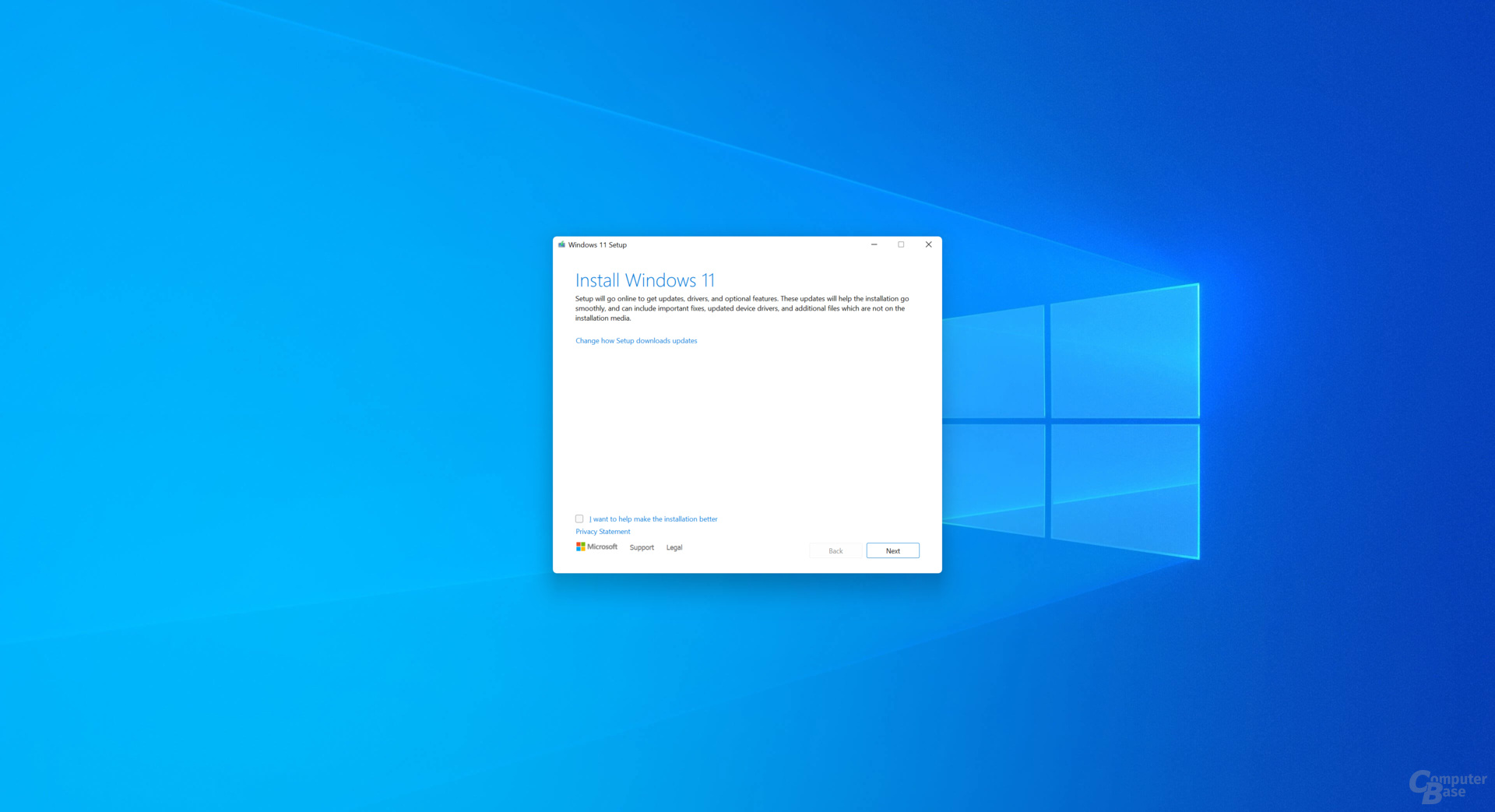
Installationsprozess
Bild 1 von 6
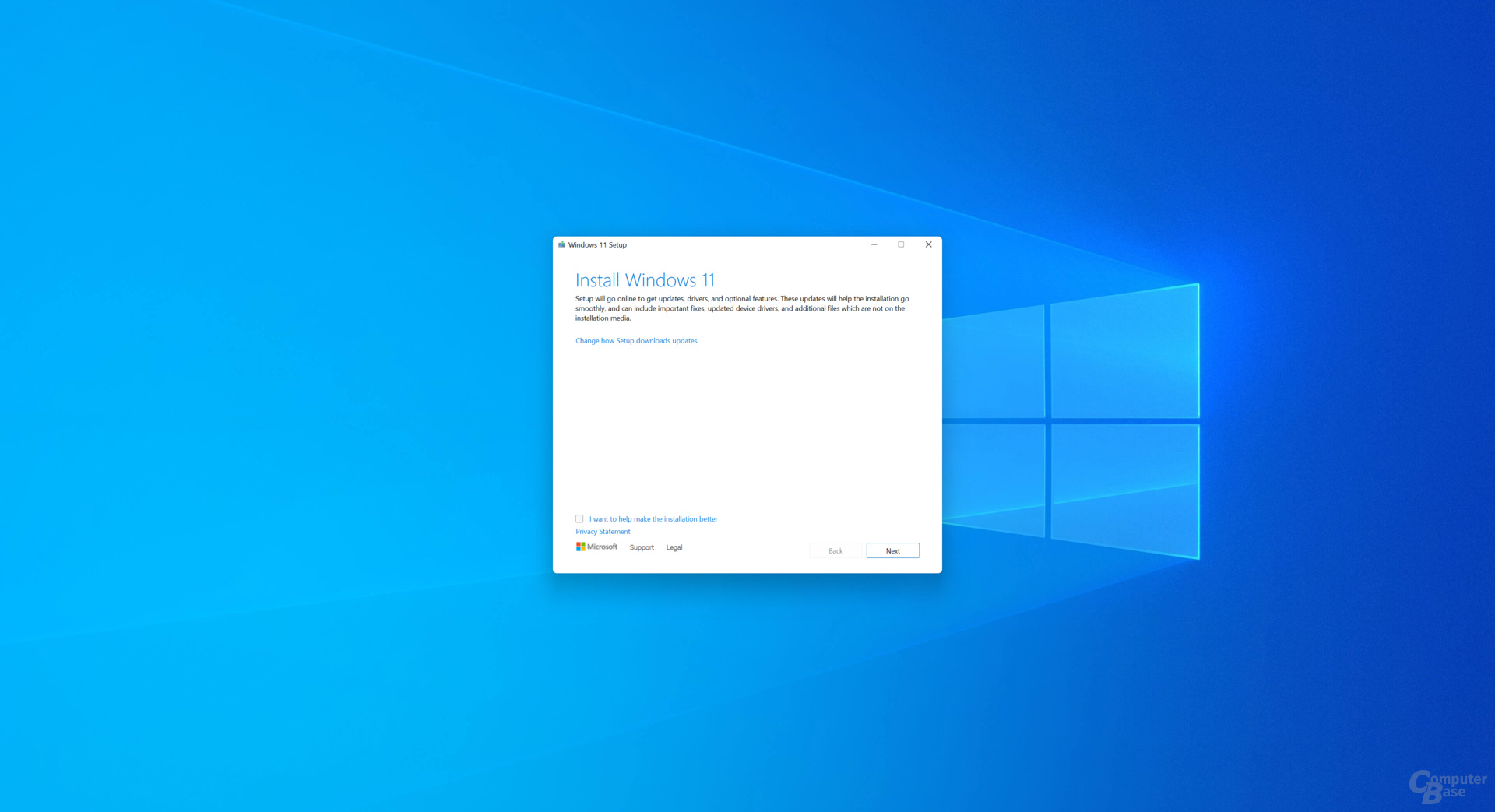
Installationsprozess
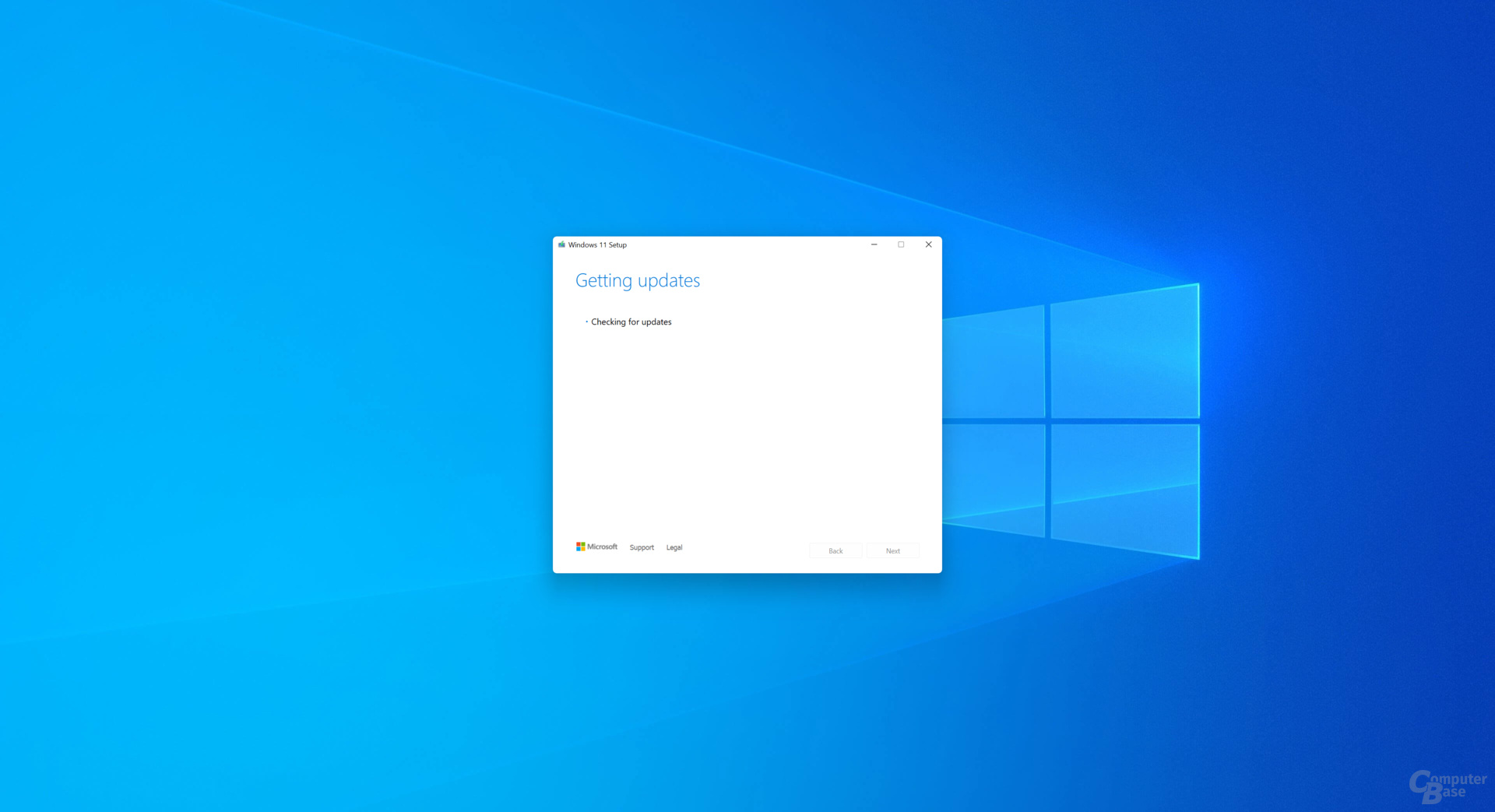
Installationsprozess
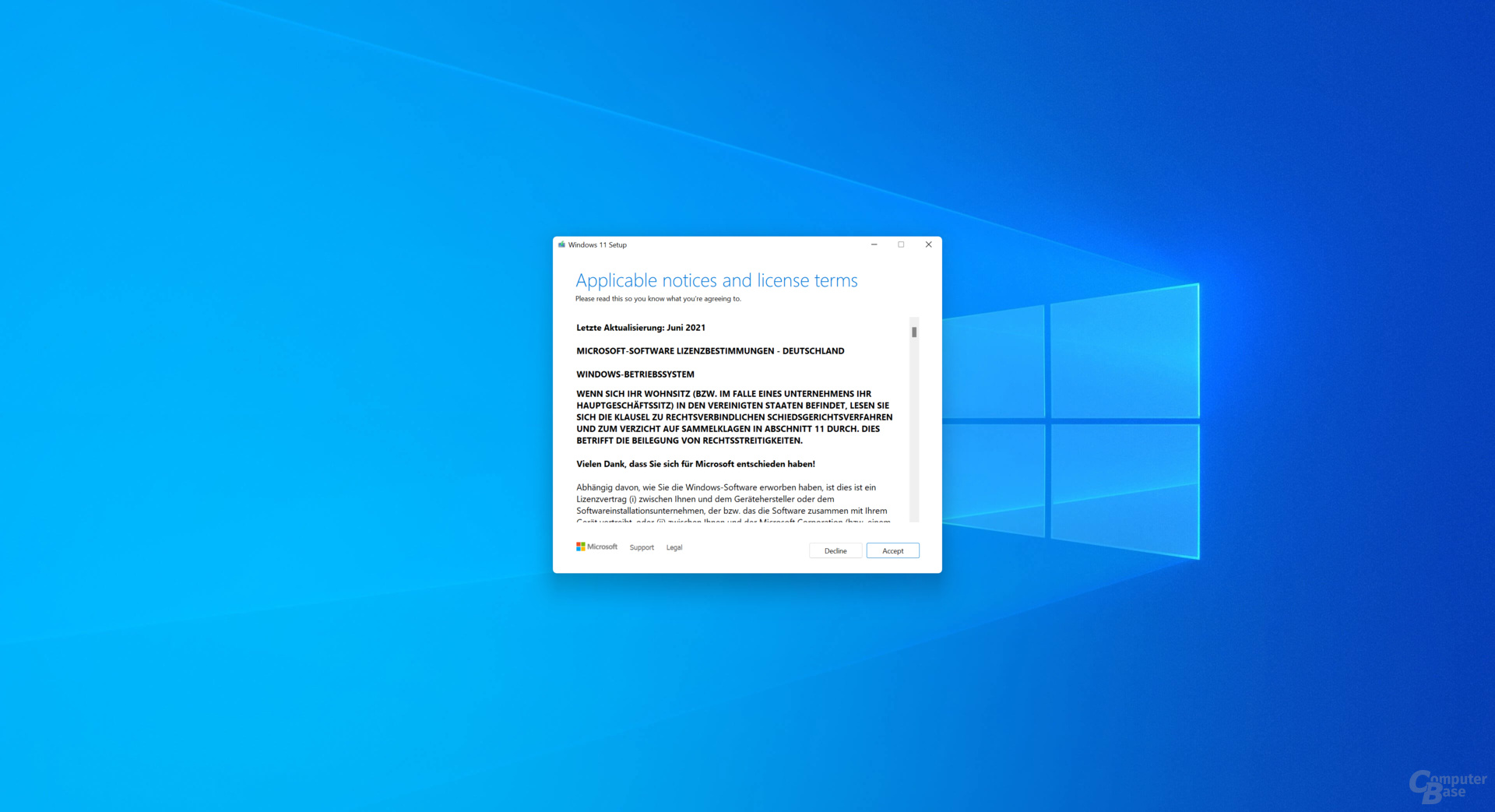
Installationsprozess
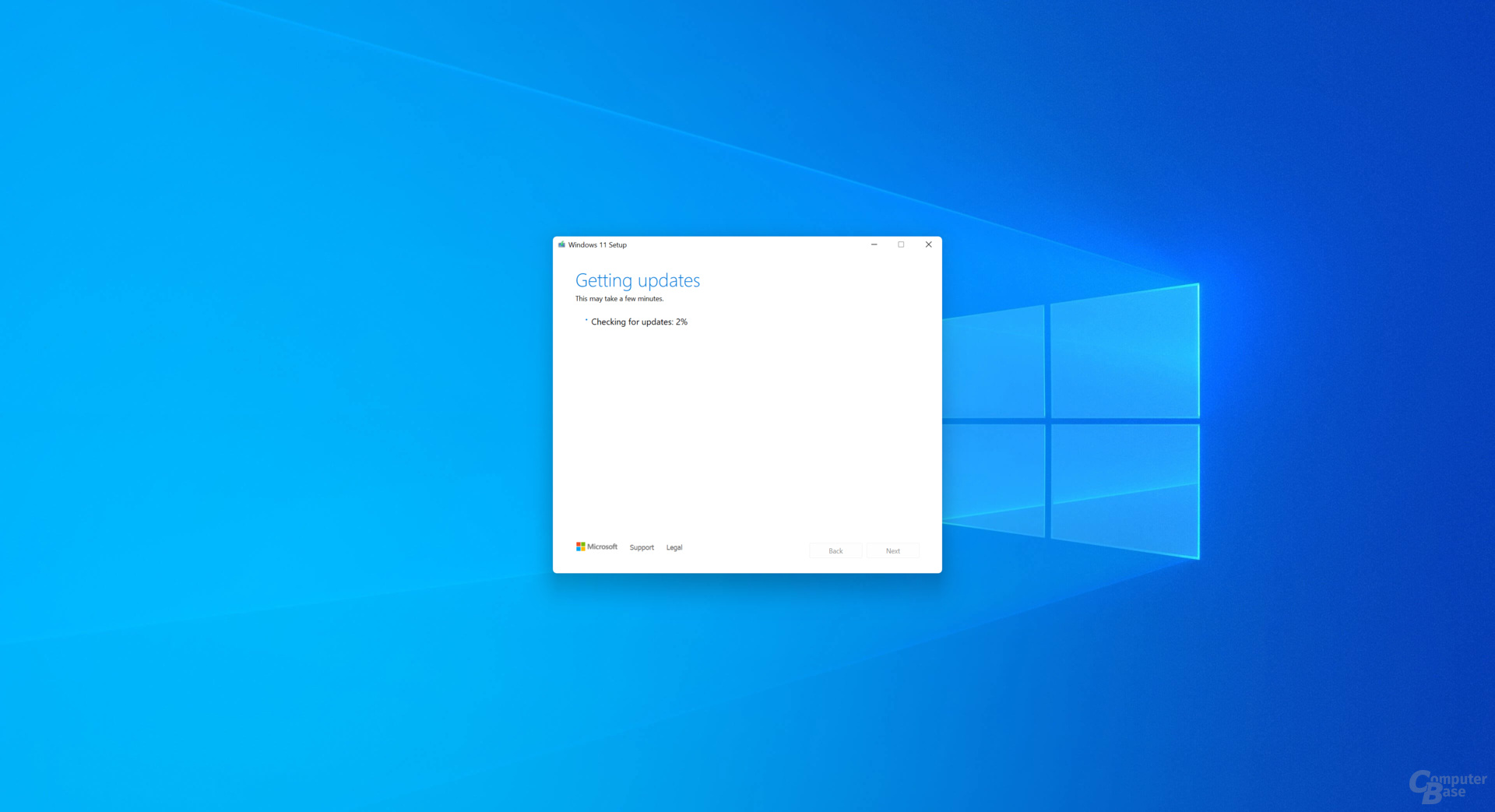
Installationsprozess
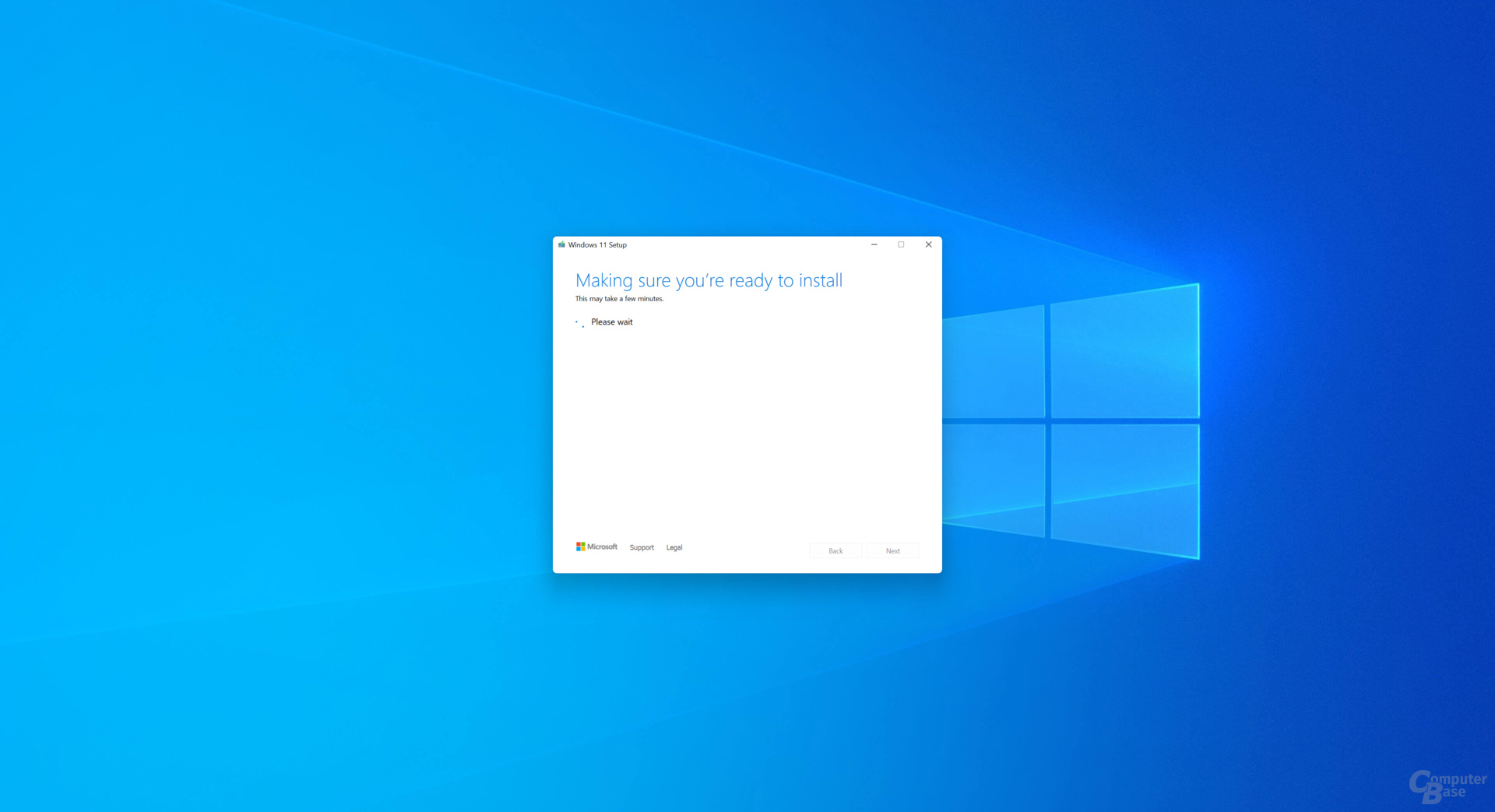
Installationsprozess
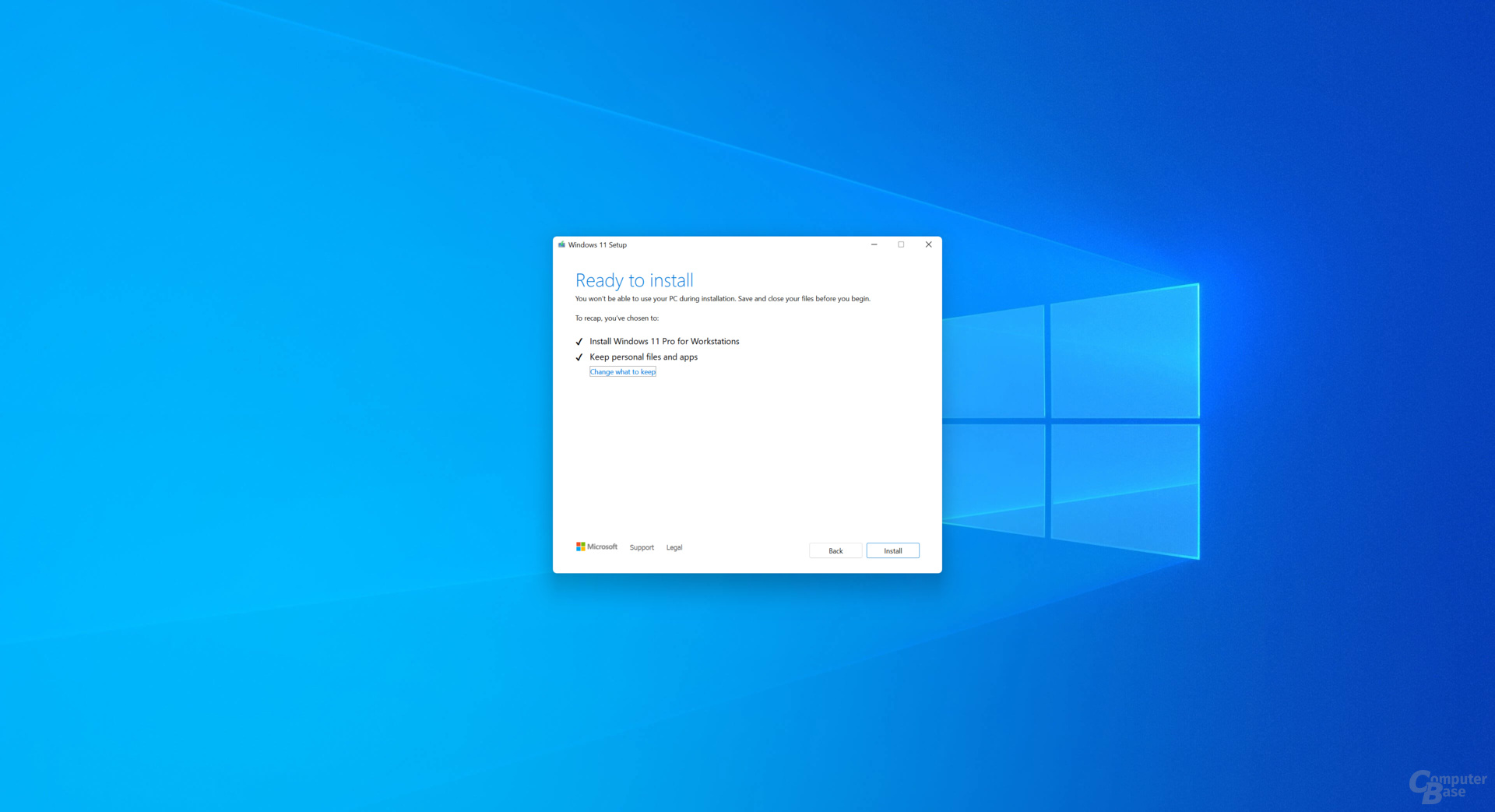
Installationsprozess
Um den Test-Build 21996.1 zu installieren, muss zuvor die dem Lizenz- und Datenschutz dienende Sicherheitsfunktion Trusted Platform Module (TPM) im BIOS des Systems aktiviert werden. Anschließend kann die Installation von Windows 11 direkt aus Windows 10 heraus angestoßen werden.
-
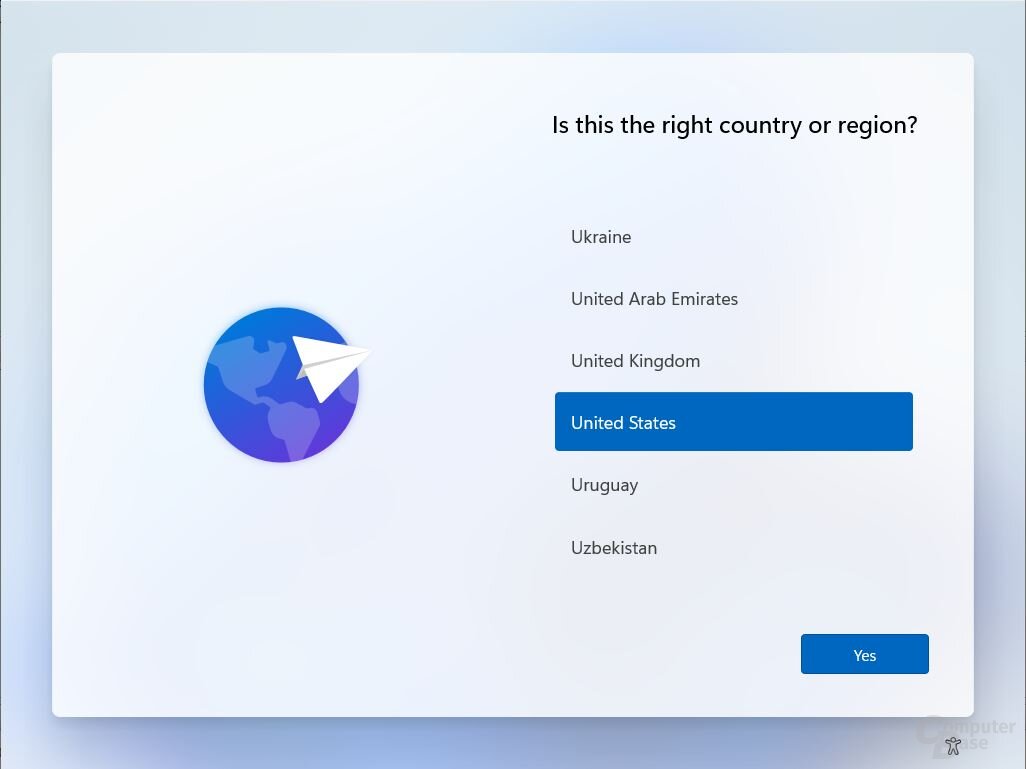
Setup
Bild 1 von 11
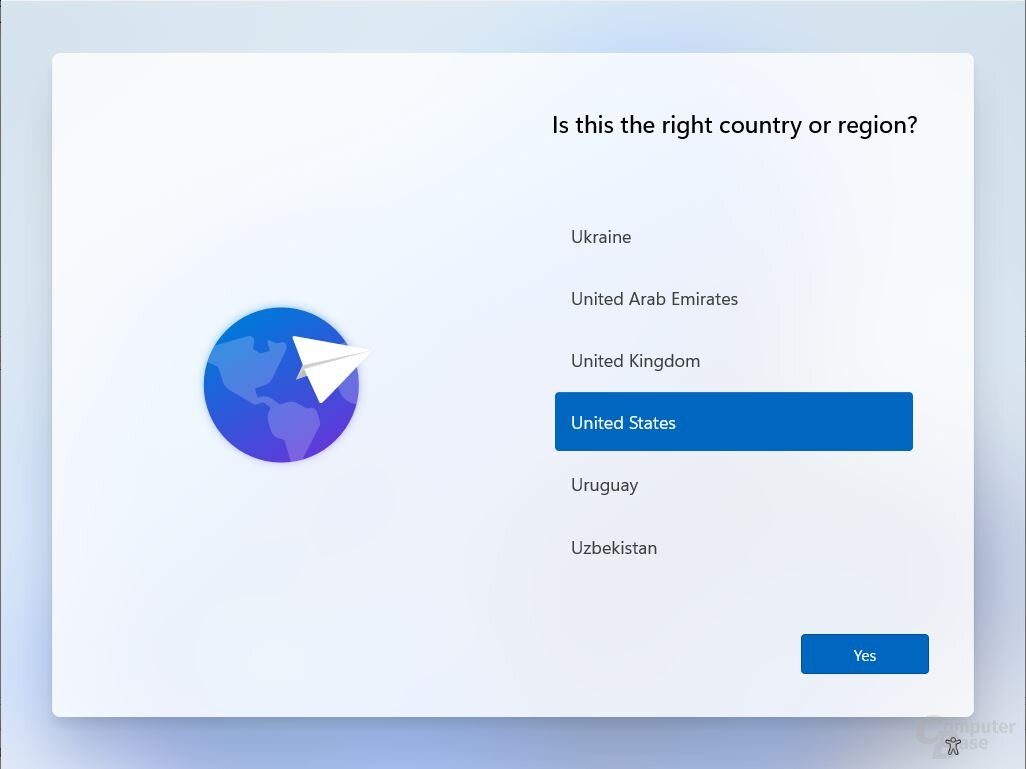
Setup
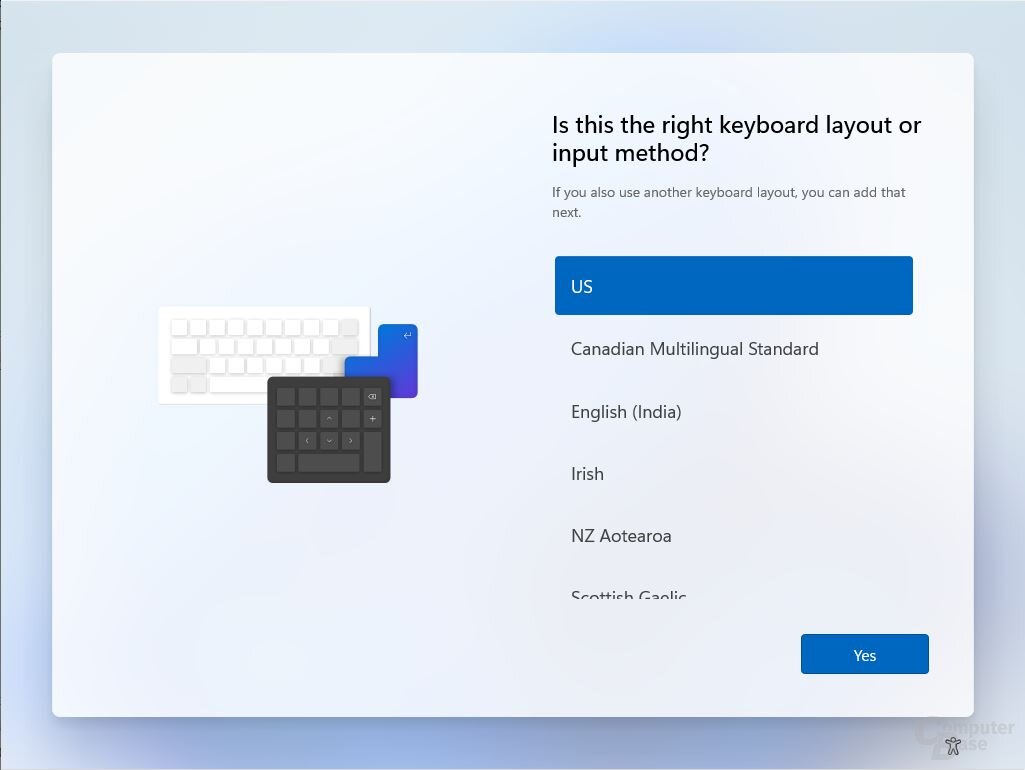
Setup
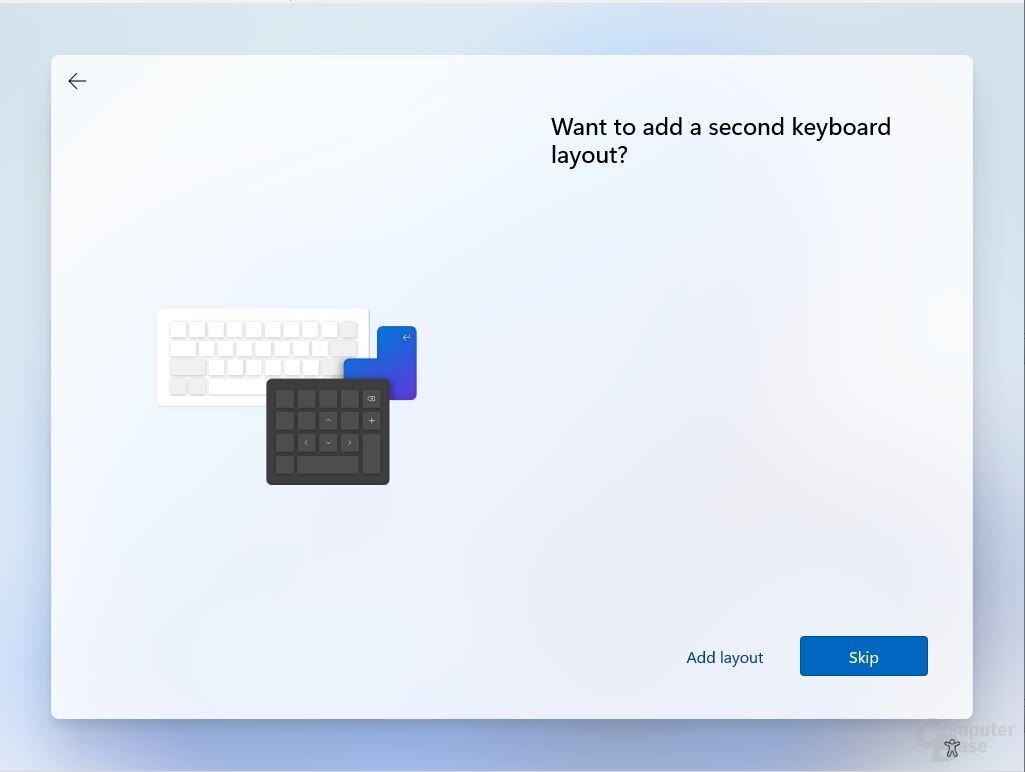
Setup
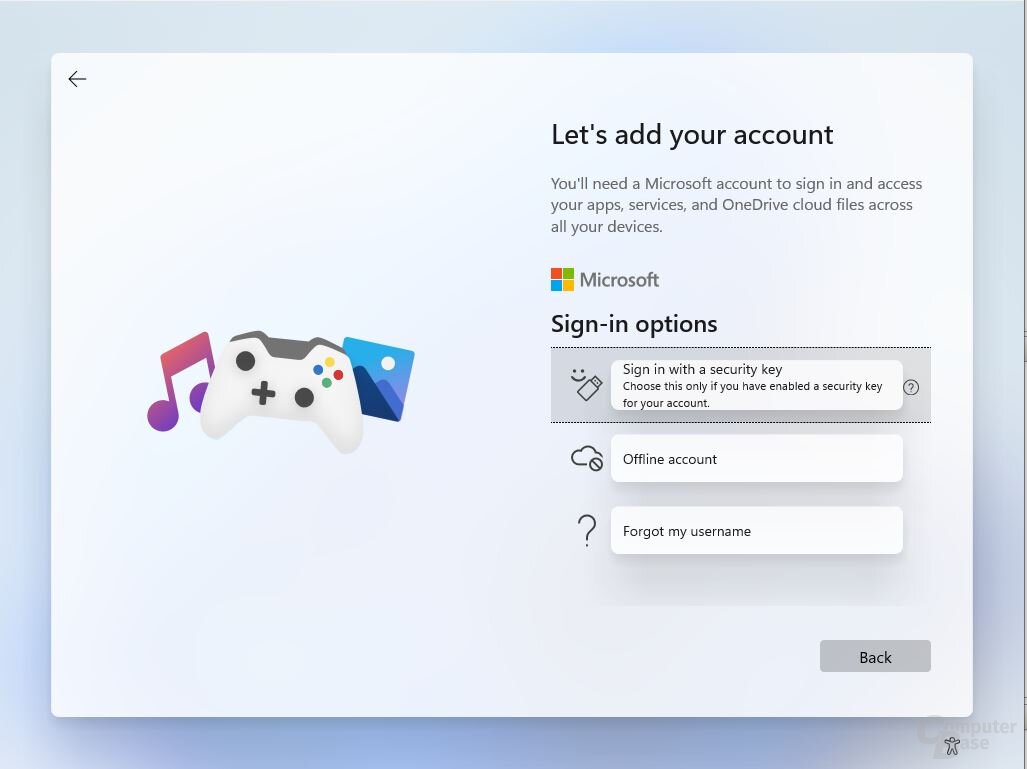
Setup
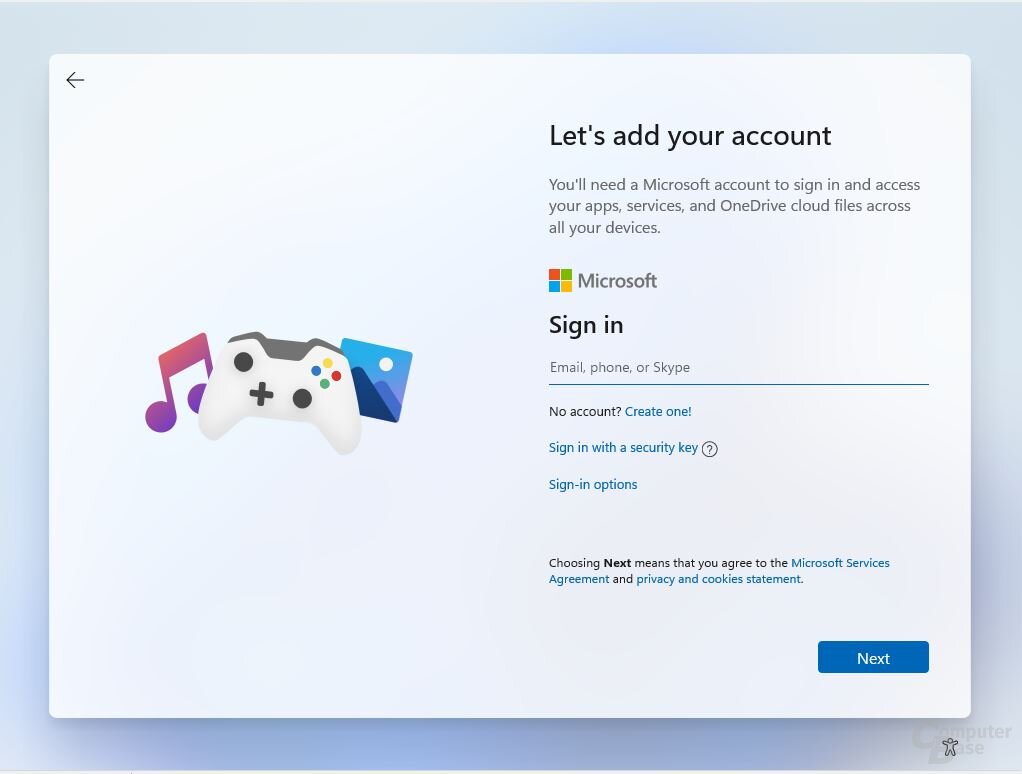
Setup
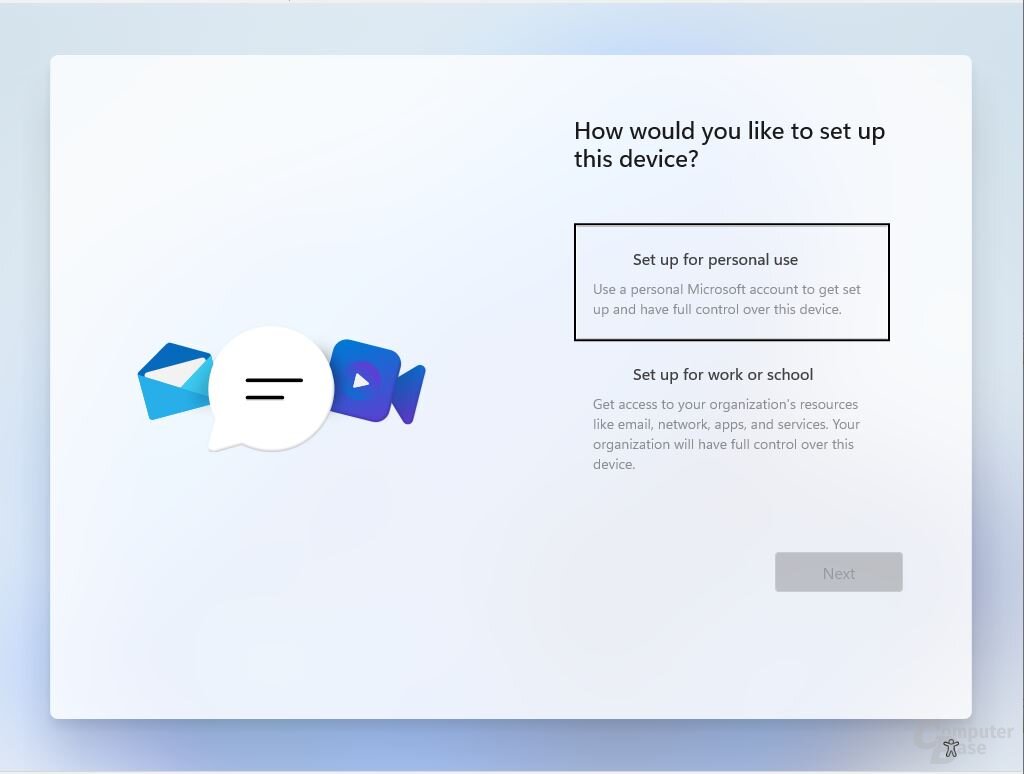
Setup
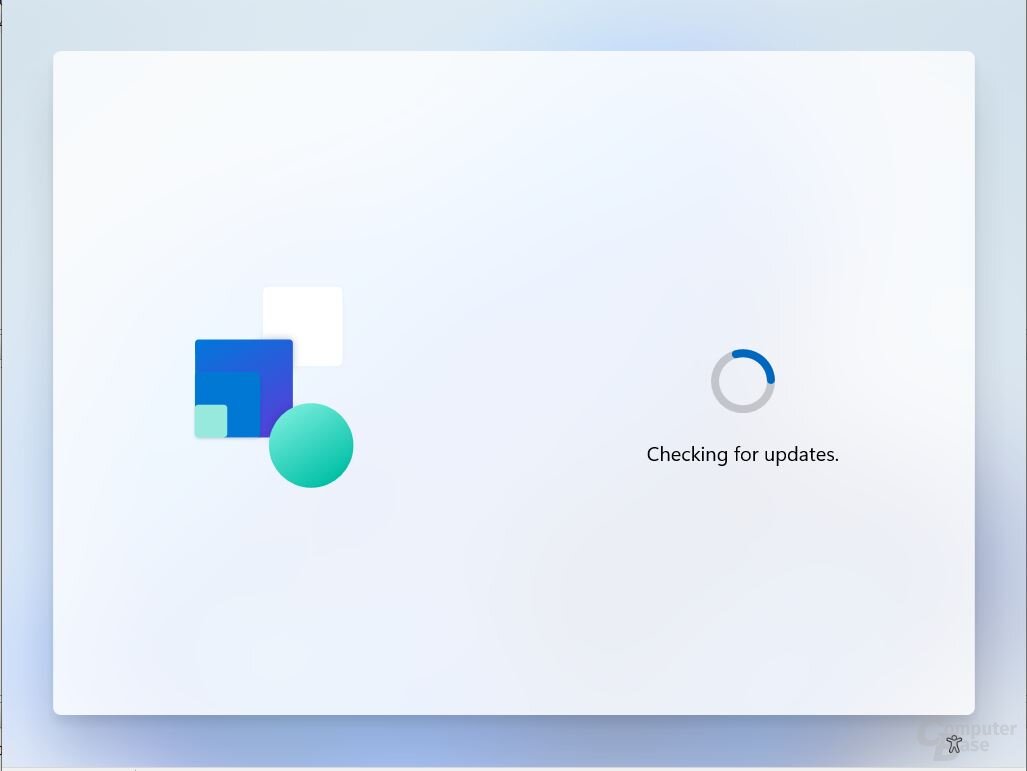
Setup
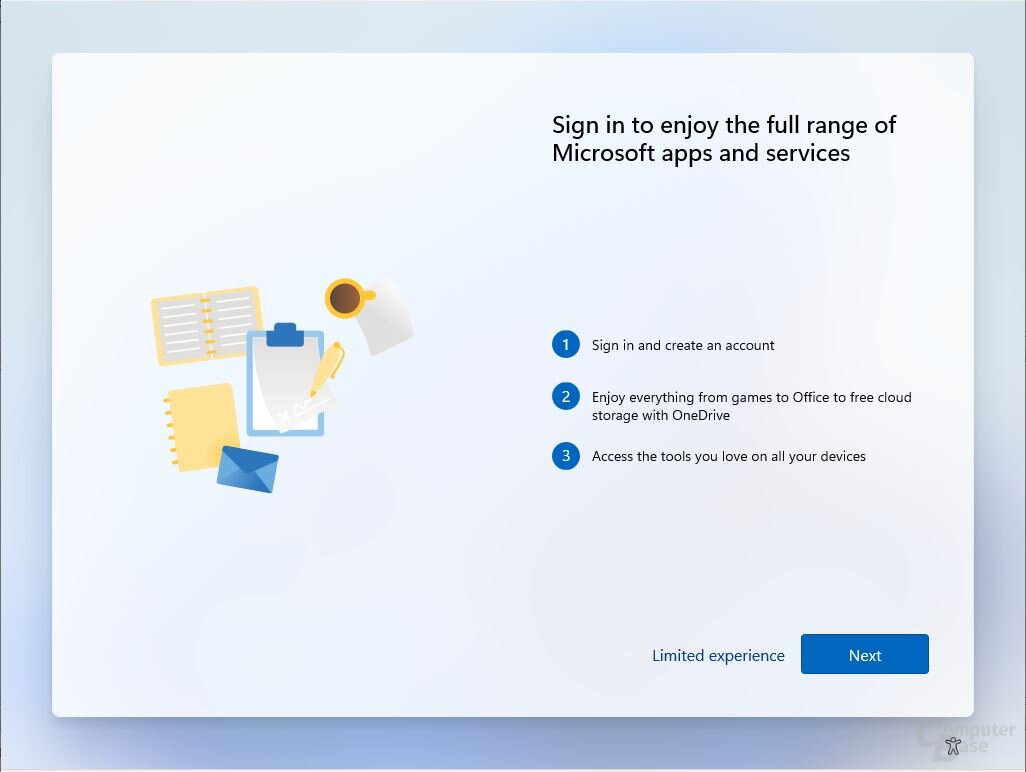
Setup
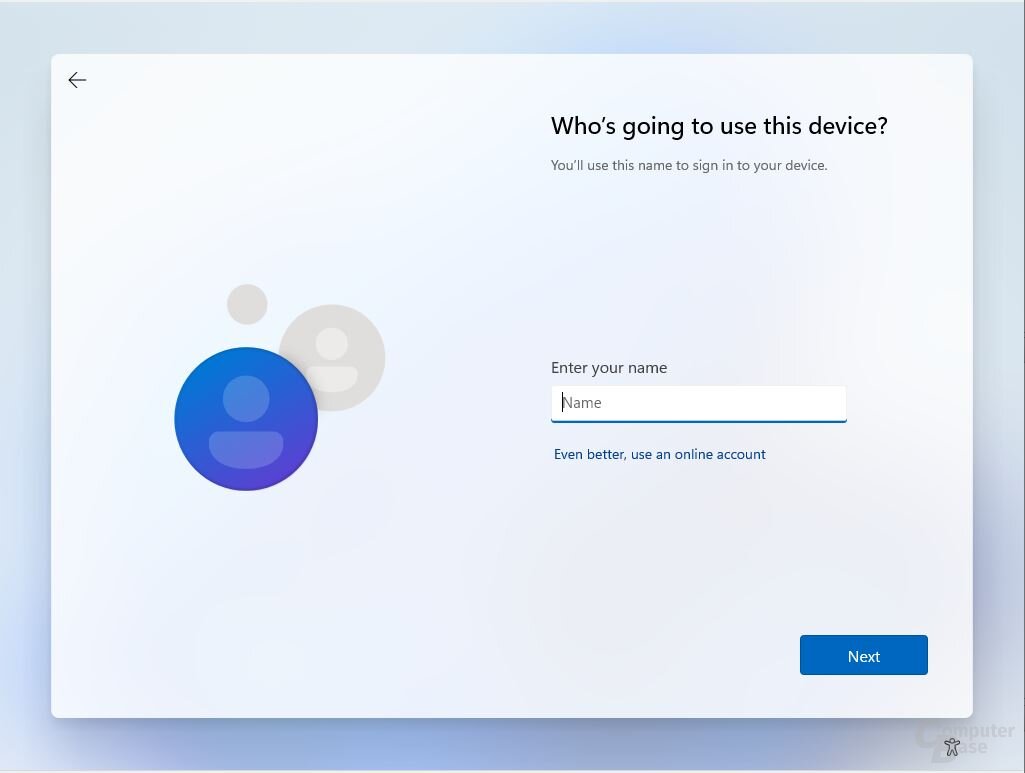
Setup
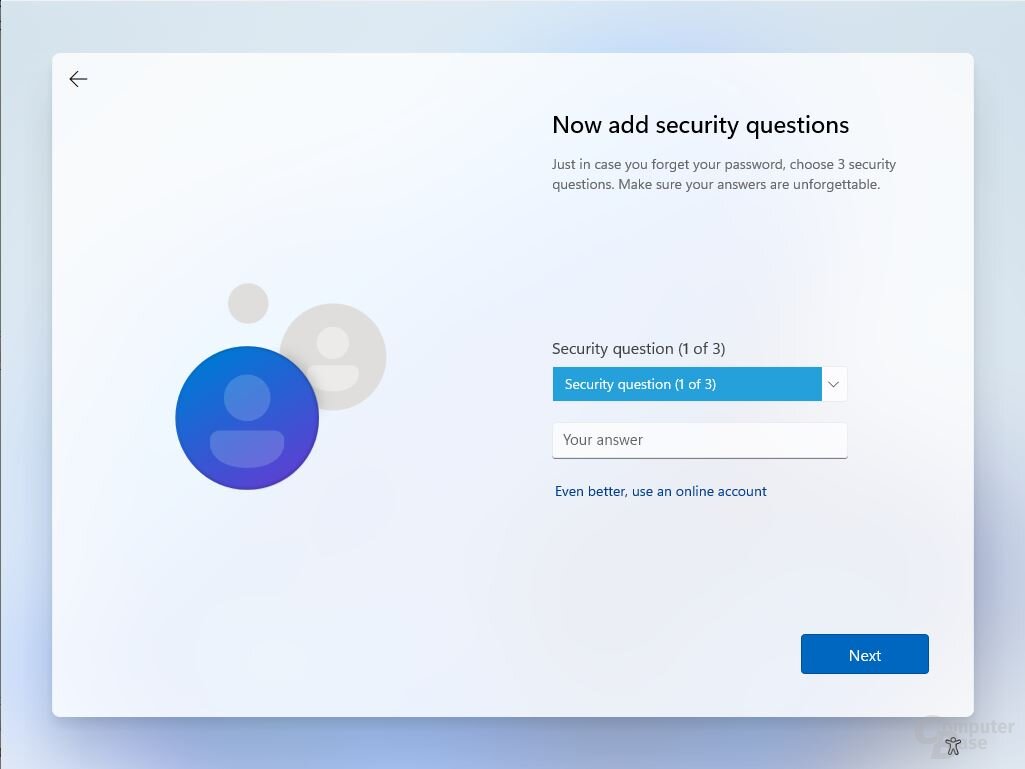
Setup
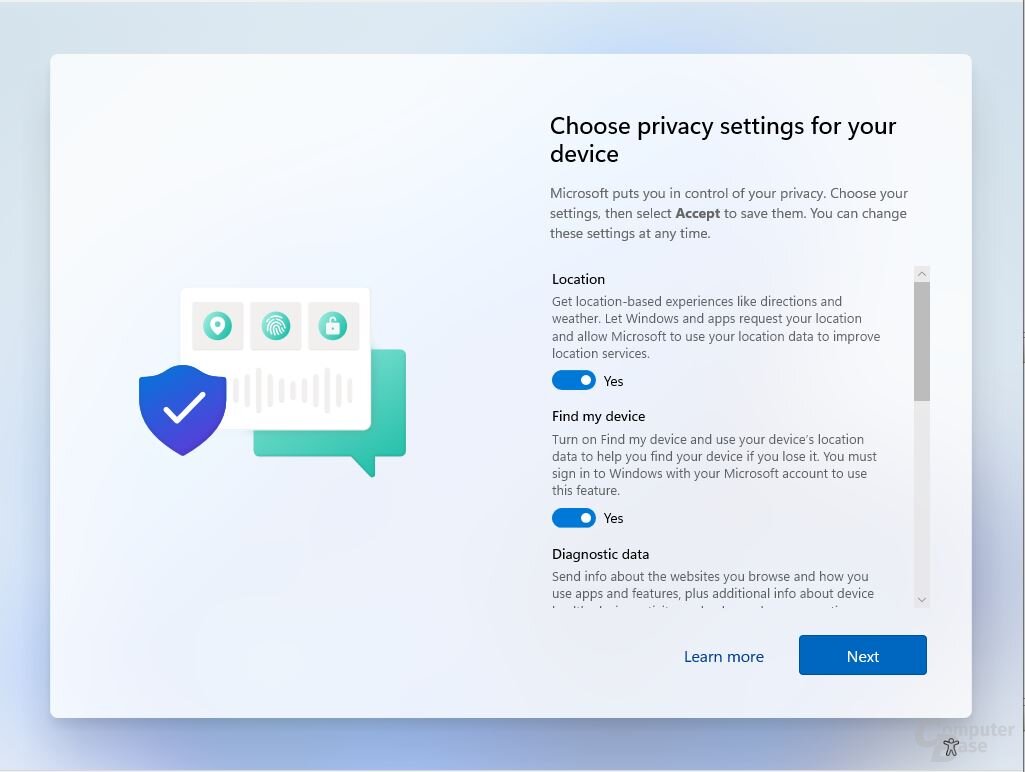
Setup
Die Installation kann mit einem gültigen Key von Windows 10 sowie mit einer bereits zuvor aktivierten Installation des Betriebssystems durchgeführt werden. Wie der ComputerBase-Leser PERKELE berichtet, ist eine Aktivierung mit einem Key von Windows 7 zumindest zurzeit noch nicht möglich. Im ersten Schritt läuft die Installation im bekannten lila Setup-Prozess ab.
Kein Online- oder Kontozwang
Egal ob aktiviert oder nicht, ist Windows 11 im Anschluss an den initialen Installationsprozess bereits entsprechend aktiviert, sofern eine Internetverbindung besteht. Eine Offline-Installation ist weiterhin möglich und auch ein Microsoft-Konto ist für die Installation und Inbetriebnahme nicht erforderlich.
ComputerBase nutzte für den Test vorrangig das folgende System:
- AMD Ryzen 9 5950X (Test) mit 16× 3,4 bis 4,9 GHz
- MSI MEG X570 Unify mit AGESA ComboAM4v2Pi 1.2.0.2
- Asus TUF Gaming OC GeForce RTX 3090 mit GeForce 466.77 WHQL
- G.Skill Trident Z RGB mit 64 GB DDR4-3600 CL16
- Corsair Force MP600 mit 1 TB und PCIe 4.0
- Windows 10 Pro für Workstation
Als zweites System kam eine VM auf dem Asus ROG Strix G15 mit Ryzen 9 5900HX und Radeon RX 6800M zum Einsatz
Die Installation als inkrementellen Updates aus Windows 10 heraus sowie als Neuinstallation von einem Speichermedium nimmt in etwa die gleiche Zeit in Anspruch wie bereits zuvor unter Windows 10 und auch die Dialoge haben sich nicht geändert, wurden aber optisch leicht an das neue Erscheinungsbild von Windows 10 angepasst.
Nach der Installation
Nach der Installation begrüßt Windows 11 den Anwender wie gewohnt mit einem Anmeldebildschirm, der mit einem Login in den eigenen Microsoft-Account oder das lokale Benutzerkonto überwunden werden kann.
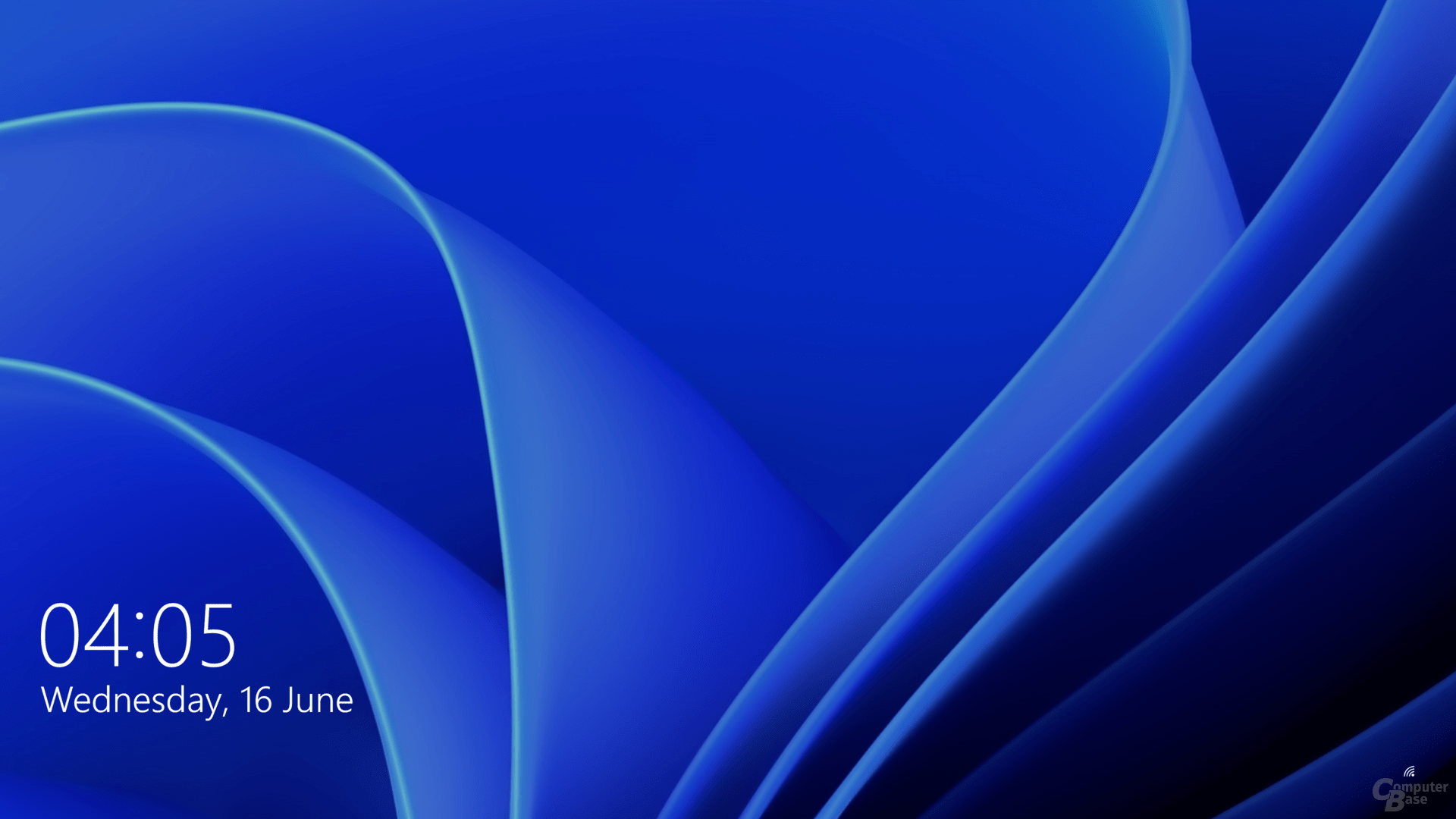 Der Anmeldebildschirm von Windows 11
Der Anmeldebildschirm von Windows 11 Im Anschluss an die erfolgreiche Anmeldung begrüßt Windows 11 den Anwender auf dem neugestalteten Desktop, auf dem sich neben dem Papierkorb einzig Microsoft Edge auf Chromium-Basis findet. Auch die überarbeitete Taskleiste mit ihren neuen und werkseitig zentral positionierten Icons sticht sofort ins Auge. Ein Klick auf das ebenfalls überarbeitete Startmenü verrät: Microsoft hat die Kacheln (Live Tiles) vollständig abgeschafft. Zukünftig stehen nur noch angeheftete Programme sowie alle Anwendungen zur Auswahl, auch Ordner finden sich hier nicht mehr.
-
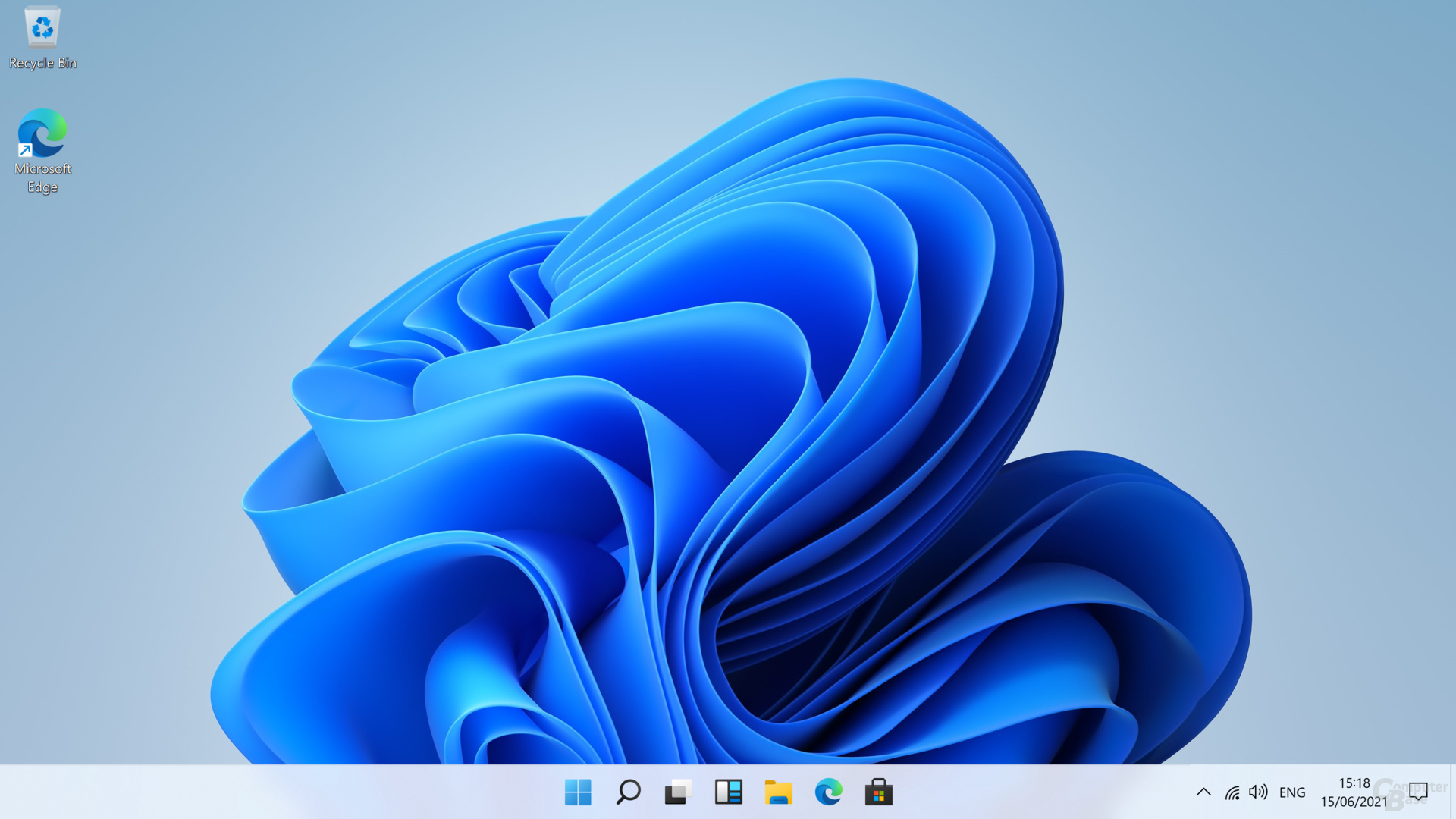
Windows 11 – Desktop
Bild 1 von 9
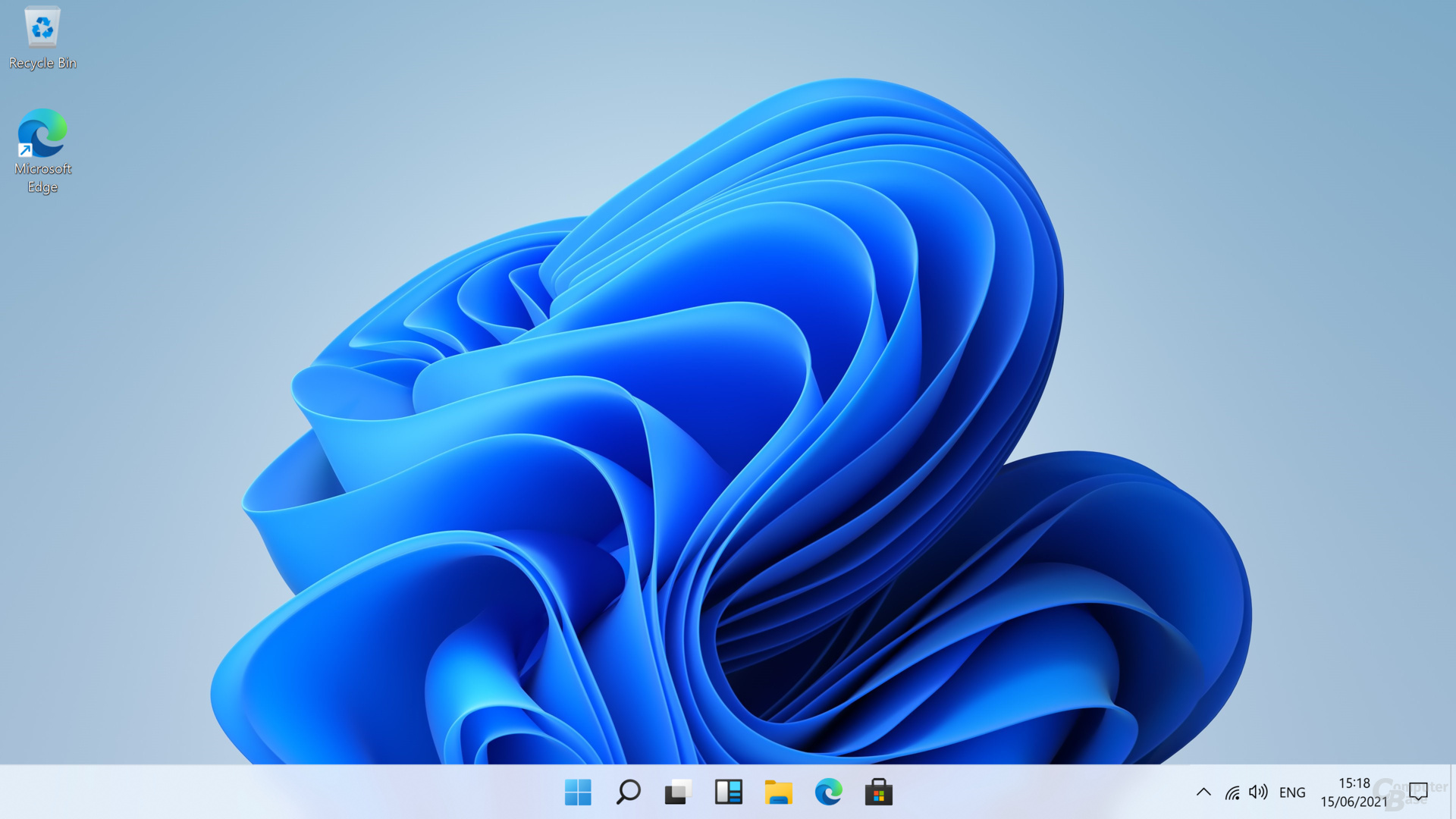
Windows 11 – Desktop
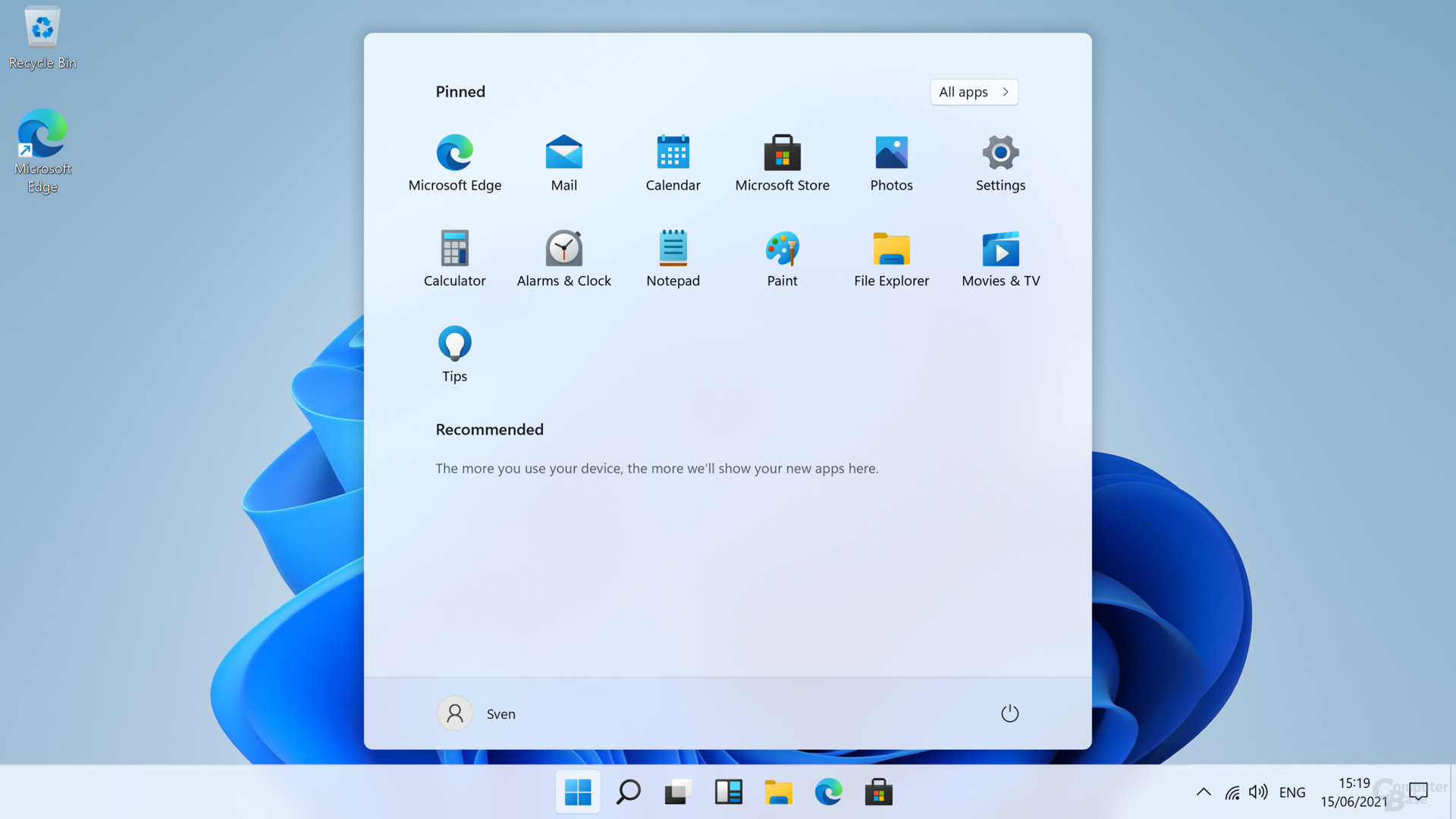
Windows 11 – Startmenü
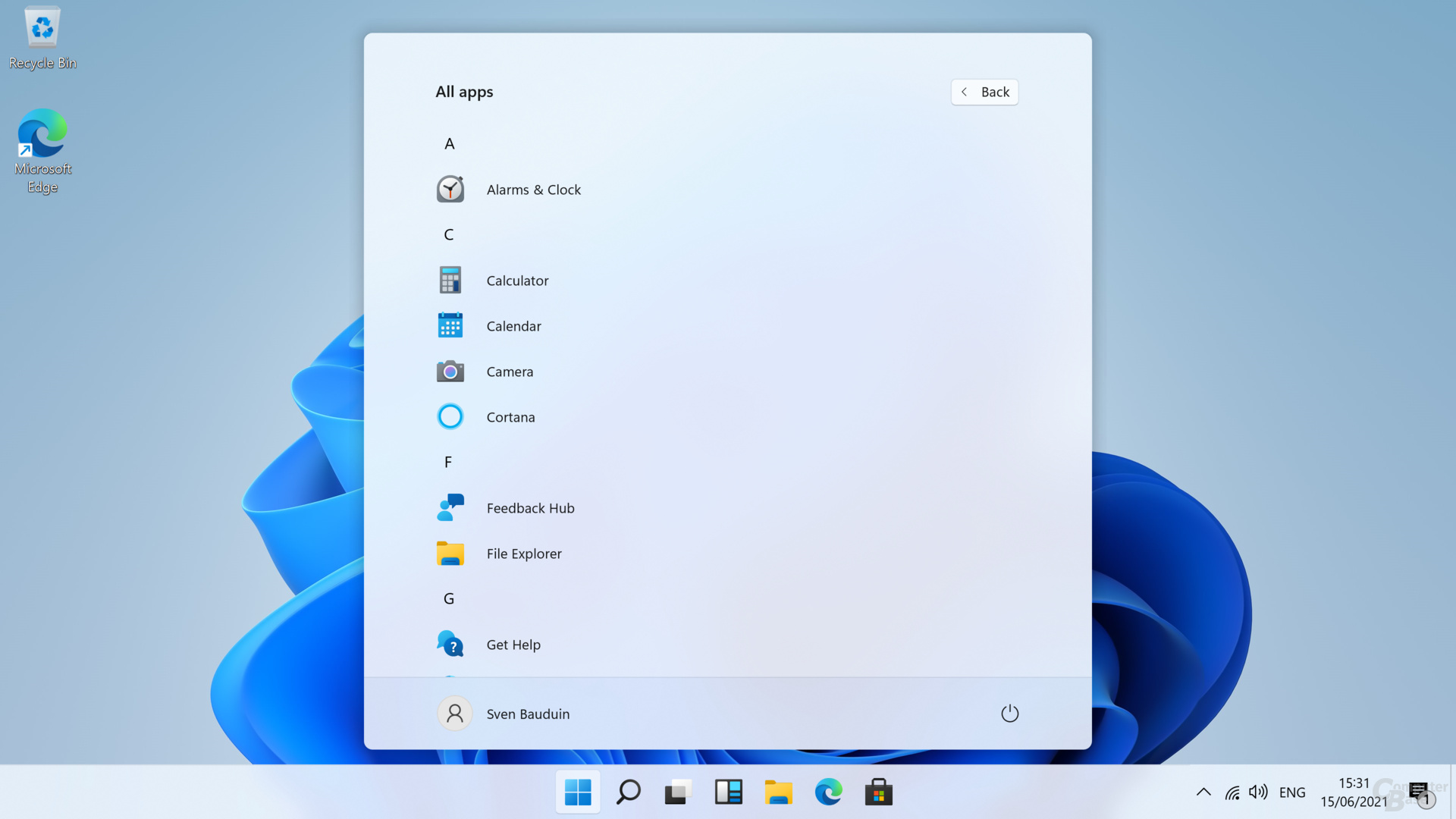
Windows 11 – Alle Anwendungen
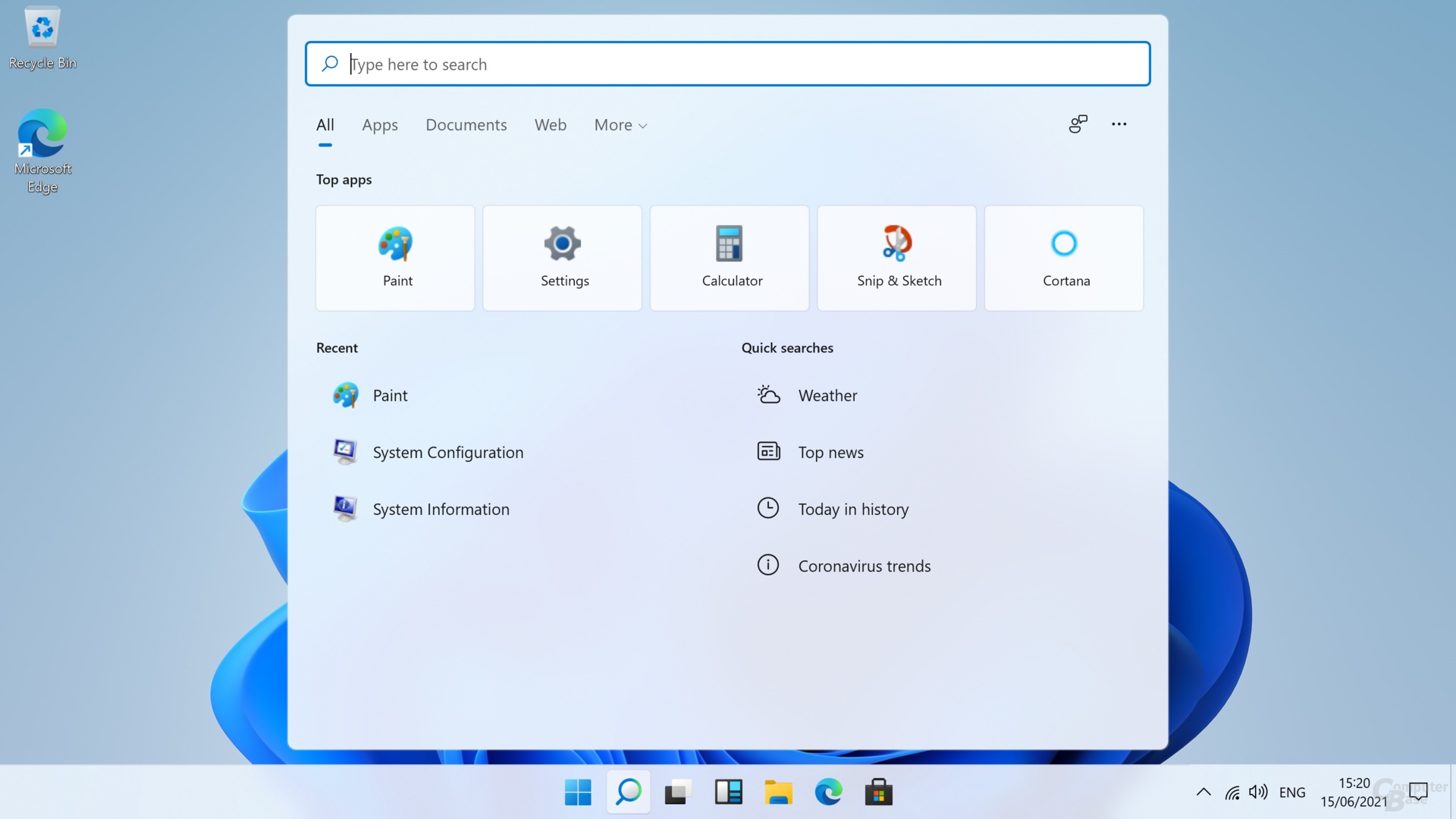
Windows 11 – Suche
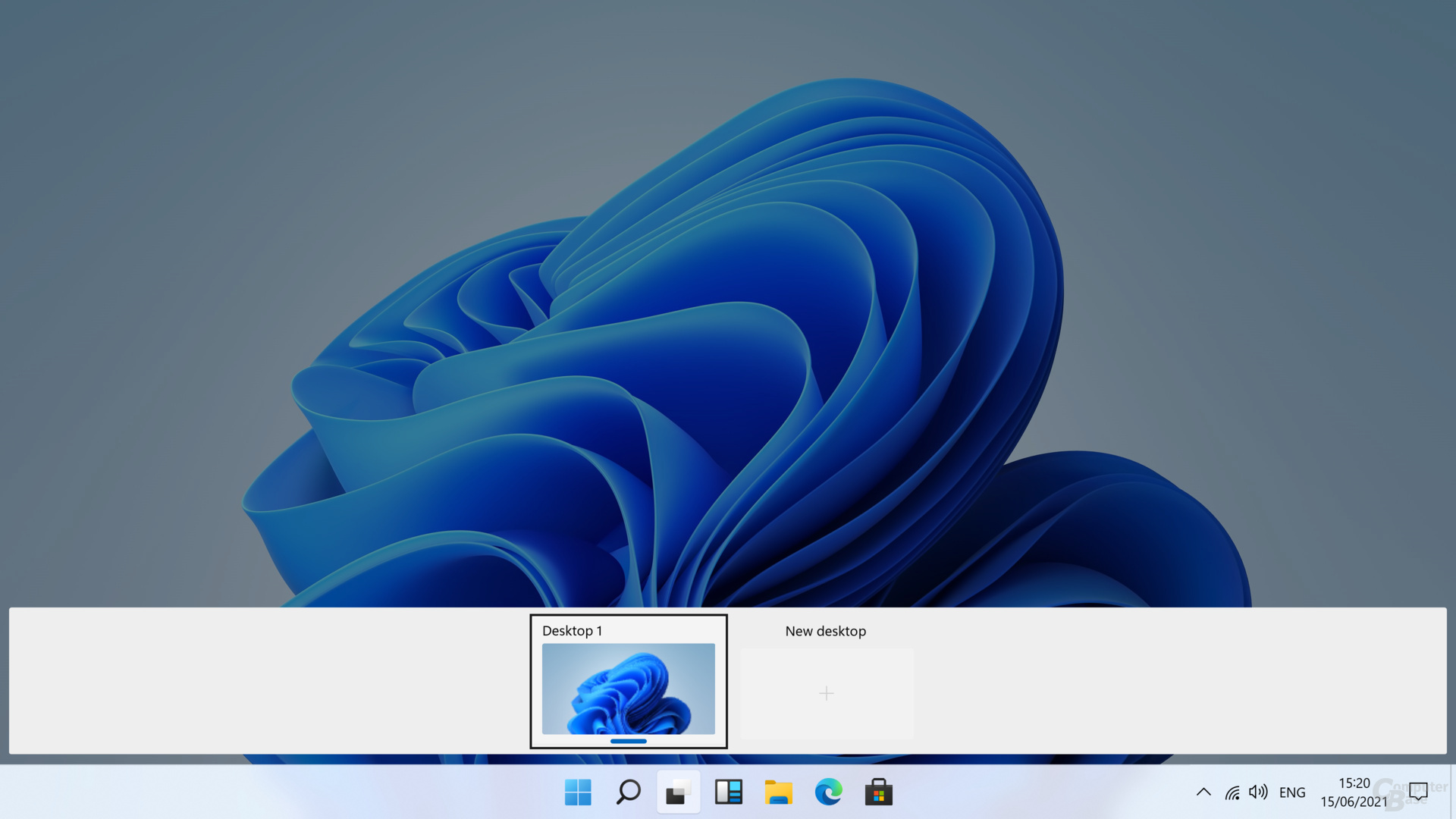
Windows 11 – Desktops
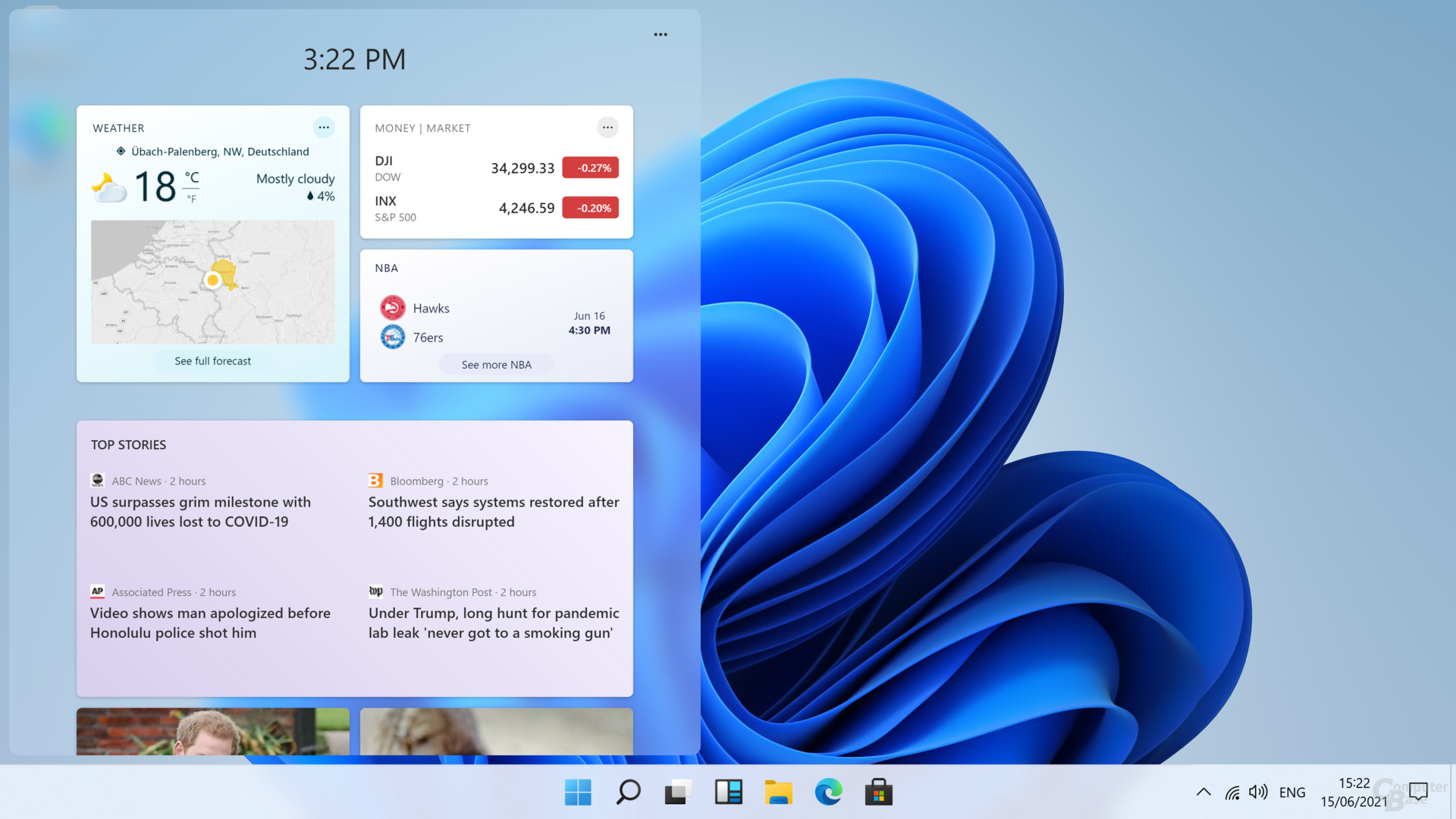
Windows 11 – Widgets
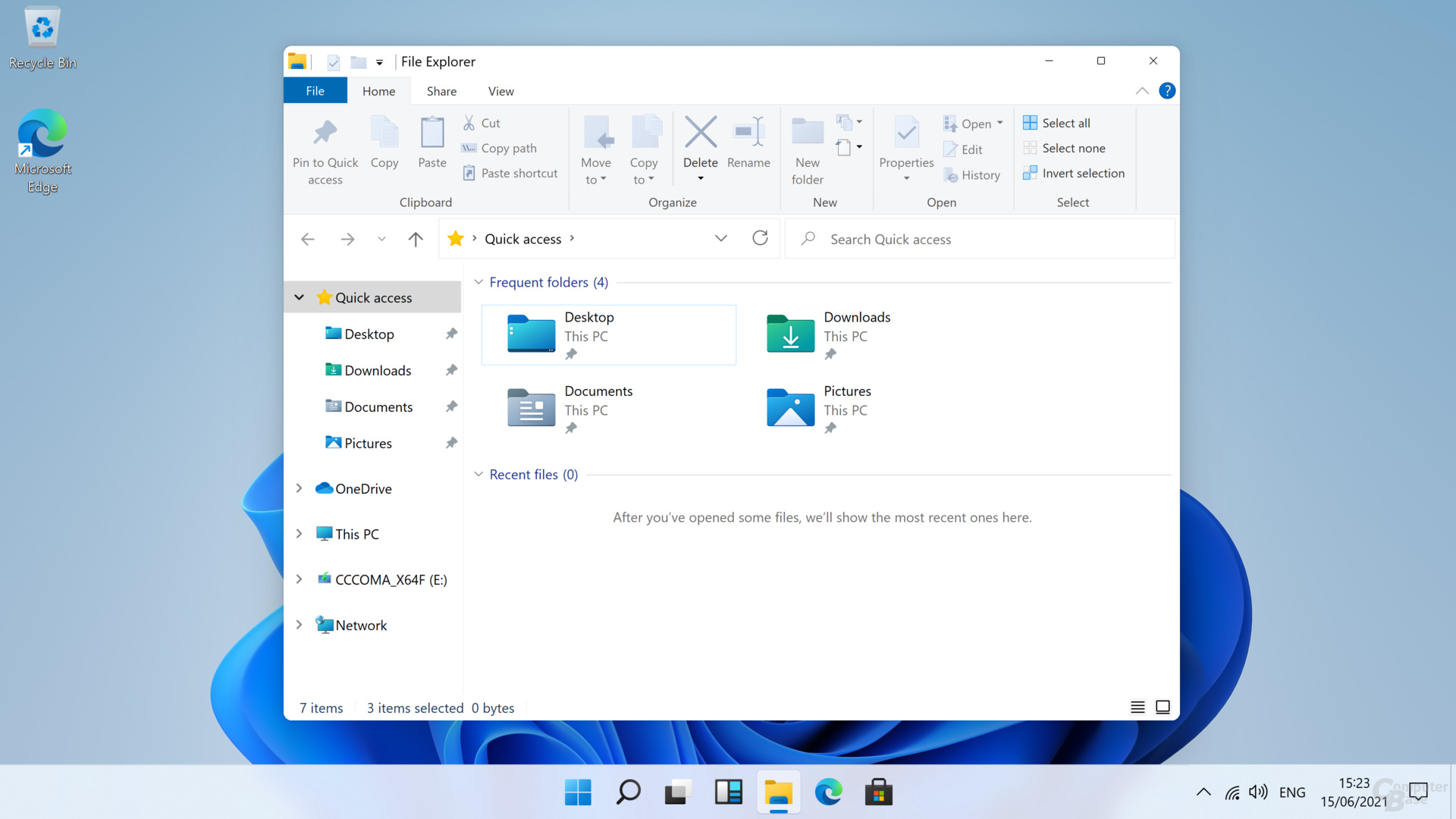
Windows 11 – Dateimanager
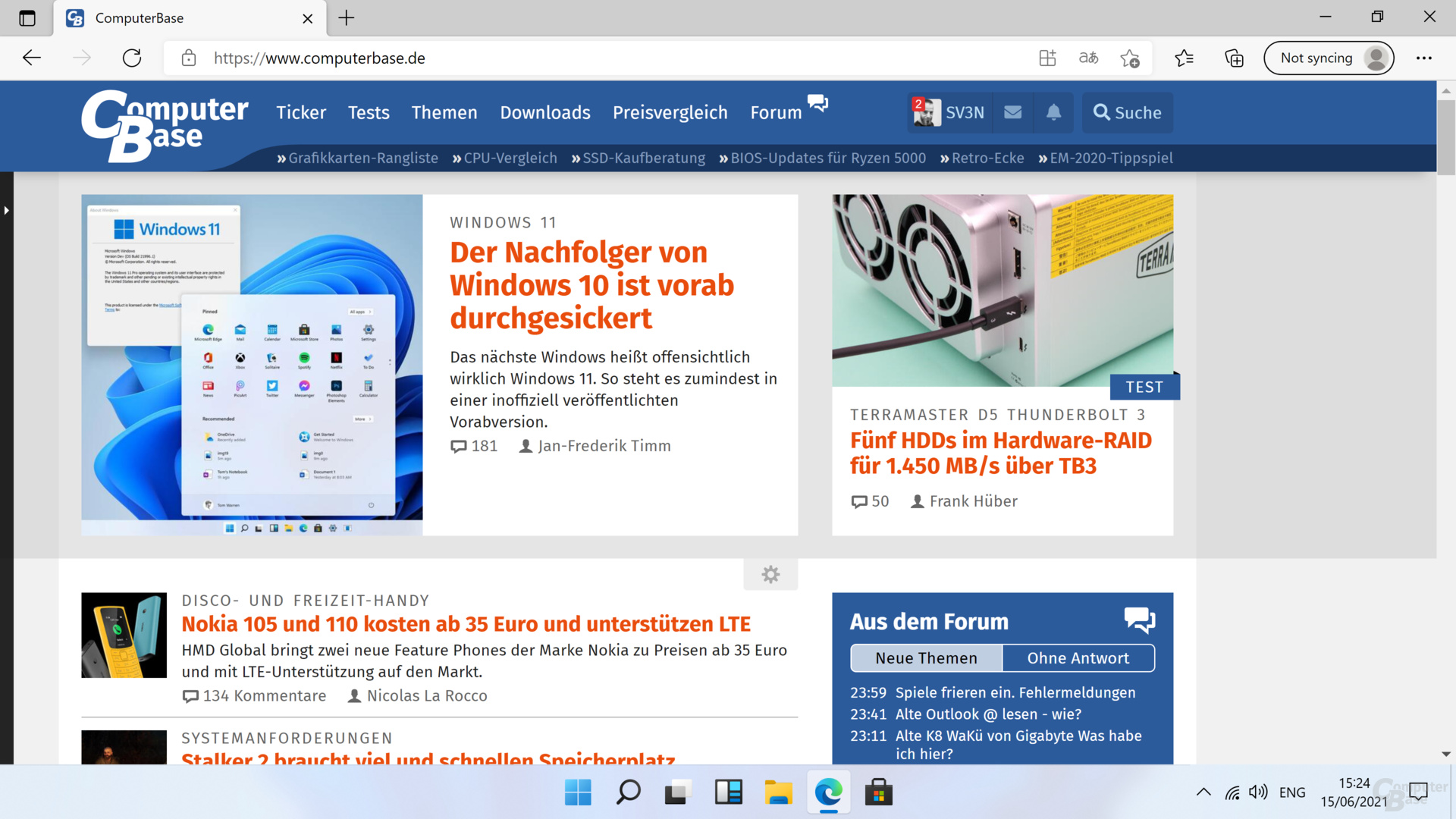
Windows 11 – Microsoft Edge

Windows 11 – Microsoft Store
Auf Wunsch lässt sich zumindest die Taskleiste optisch wieder der von Windows 10 anpassen und das neue Startmenü an seine gewohnte Position am linken unteren Bildschirmrand verlegen. Auch ein Wechsel zwischen Dark Mode und dem standardmäßigen Light Theme ist bereits in Build 21996.1 integriert.


Bildvergleich: Windows 11 – Light Theme ⇔ Windows 11 – Dark Mode
Mittels Rechtsklick auf den Desktop und das entsprechende Kontextmenü lassen sich über die Option „Personalisieren“ mit „Glow“, „Flow“, „Sunrise“ und „Captured Motion“ bereits vier weitere Themes auswählen, die Windows 11 inklusive des Wallpapers, der Akzentfarbe und des Sperrbildschirm zum Teil stark anpassen. Über die Option „Anzeigeeinstellungen“ lässt sich wie gewohnt die Auflösung einstellen.
-
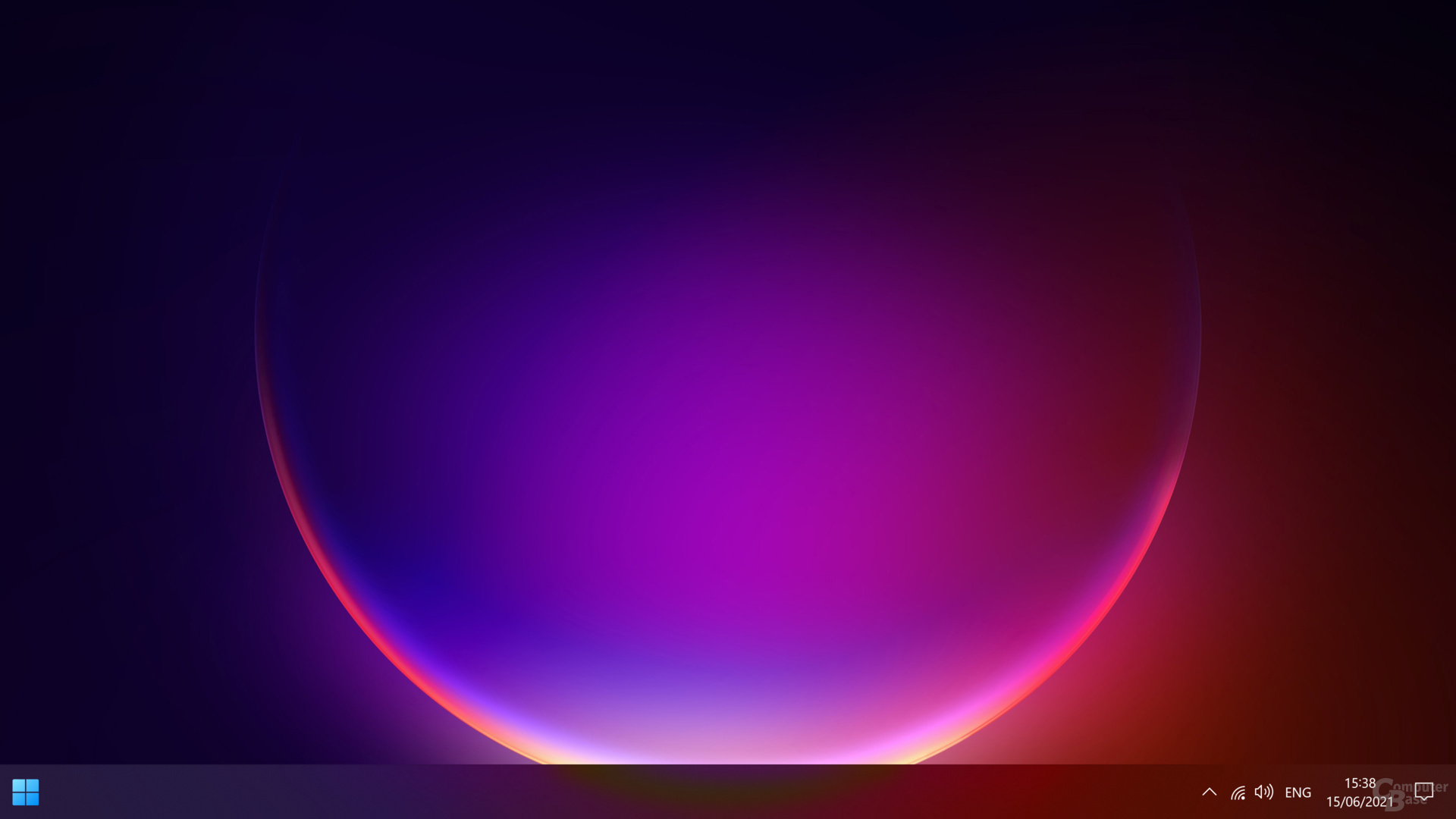
Windows 11 – Theme „Glow“
Bild 1 von 4
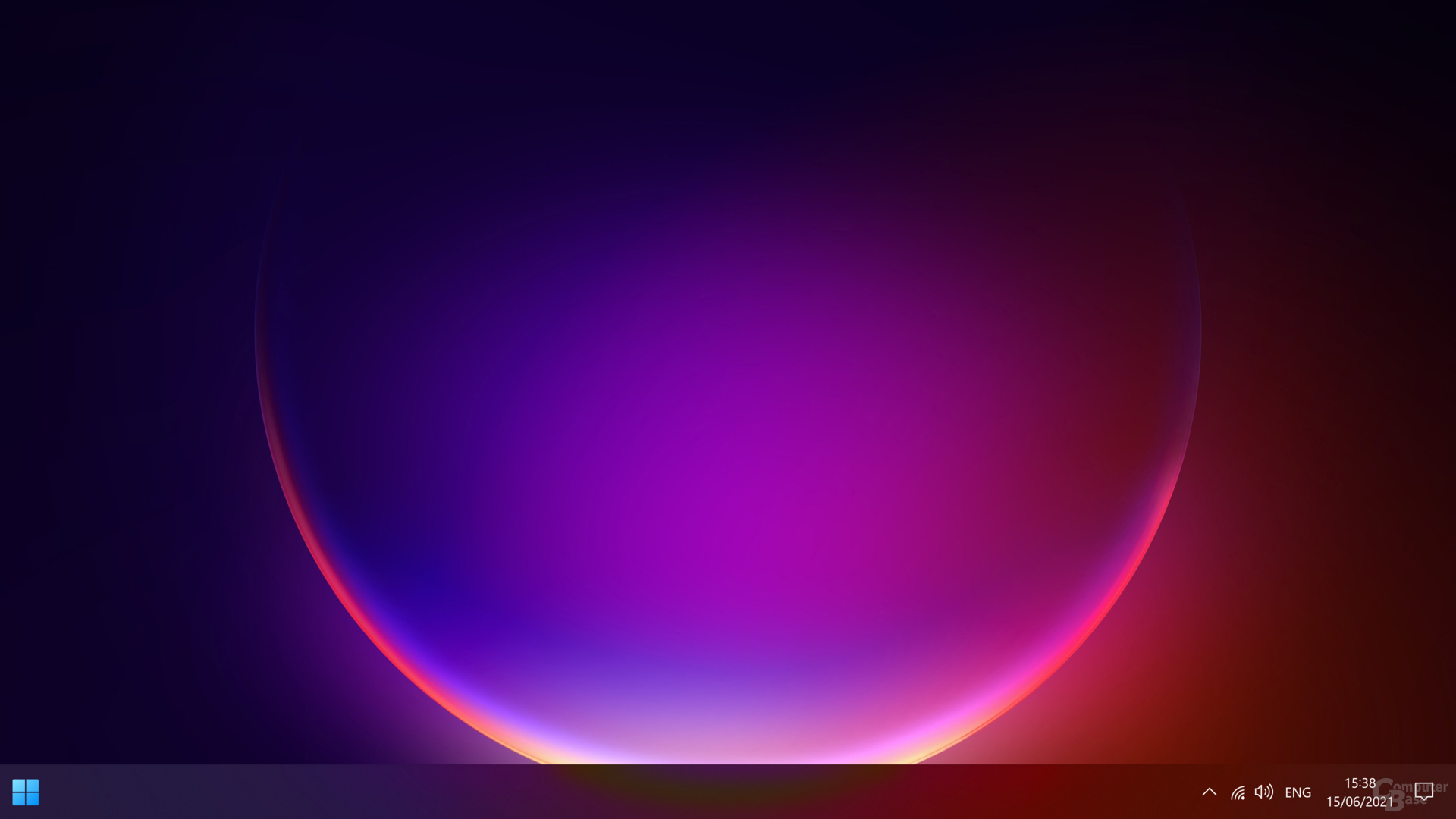
Windows 11 – Theme „Glow“

Windows 11 – Theme „Flow“
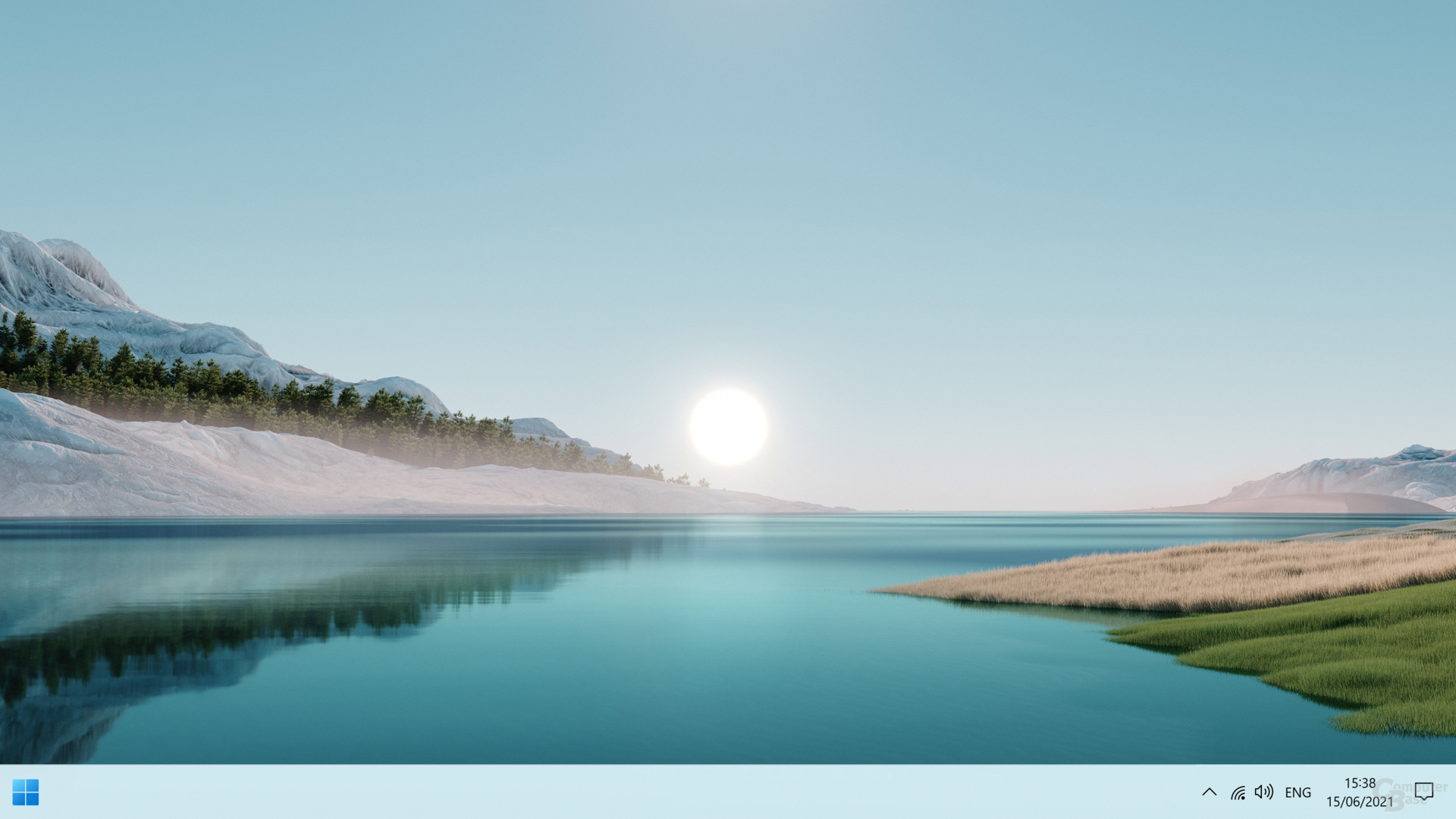
Windows 11 – Theme „Sunrise“

Windows 11 – „Captured Motion“
Unter der Haube findet sich in der Vorschau das bereits von Windows 10 bekannte DirectX 12, ein Wechsel auf eine neuere Version würde zum jetzigen Zeitpunkt aber auch überraschen: Die Xbox Series X|S nutzt DirectX 12, das mit DirectX 12 Ultimate zuletzt erst aufgewertet wurde.
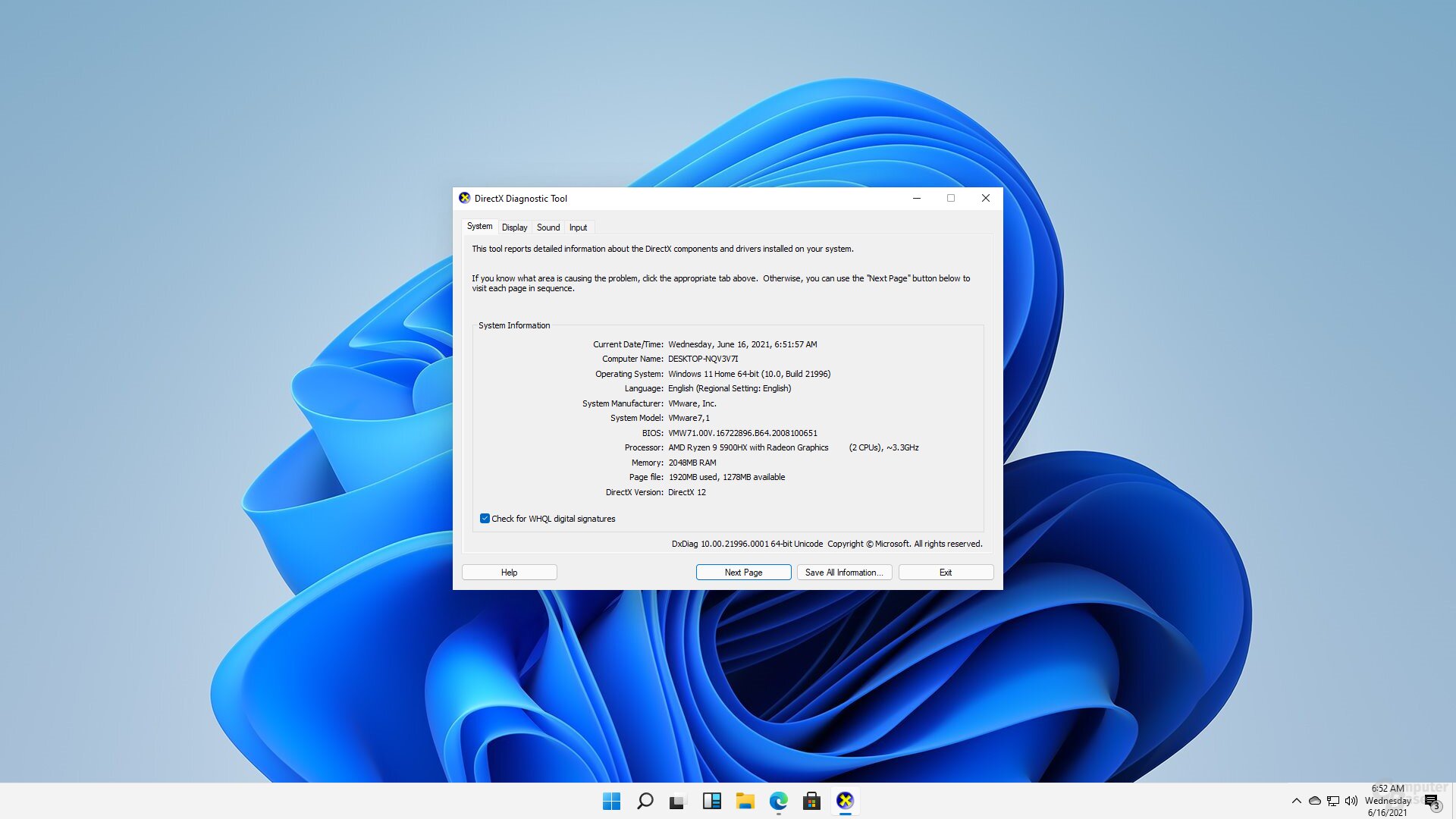 Das Build setzt weiterhin auf DirectX 12
Das Build setzt weiterhin auf DirectX 12 Windows 10 und Windows 11 im direkten Vergleich
Abschließend hat die Redaktion noch einige Vergleichsbilder des Desktops und des Startmenüs sowie der Systemsteuerung und des Explorers von Windows 10 21H1 und Windows 11 gemacht, um die optischen Unterschiede zwischen den beiden – nach aktuellem Stand – im Kern doch nahezu identischen Betriebssystemen noch einmal besser zur Geltung zu bringen. Insbesondere das Fehlen der einst so verschmähten Kacheln im überarbeiteten Startmenü sorgt im Forum bereits für Diskussionen.
Desktop
Beim Vergleich des leeren Desktops fällt auf, dass die neue Taskleiste etwas breiter ist – beide Screenshots wurden in FHD mit 100 Prozent Skalierung erstellt.
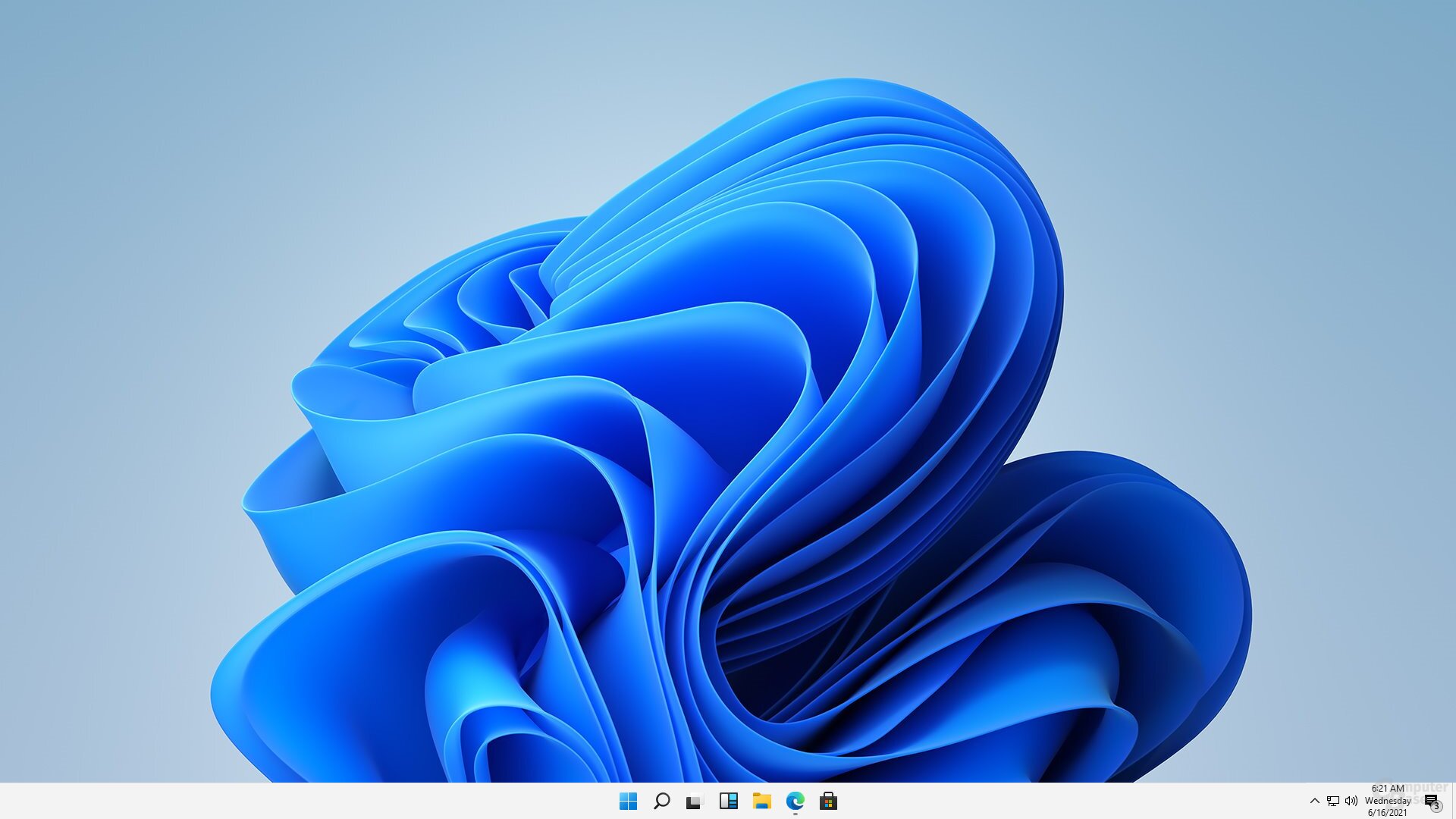
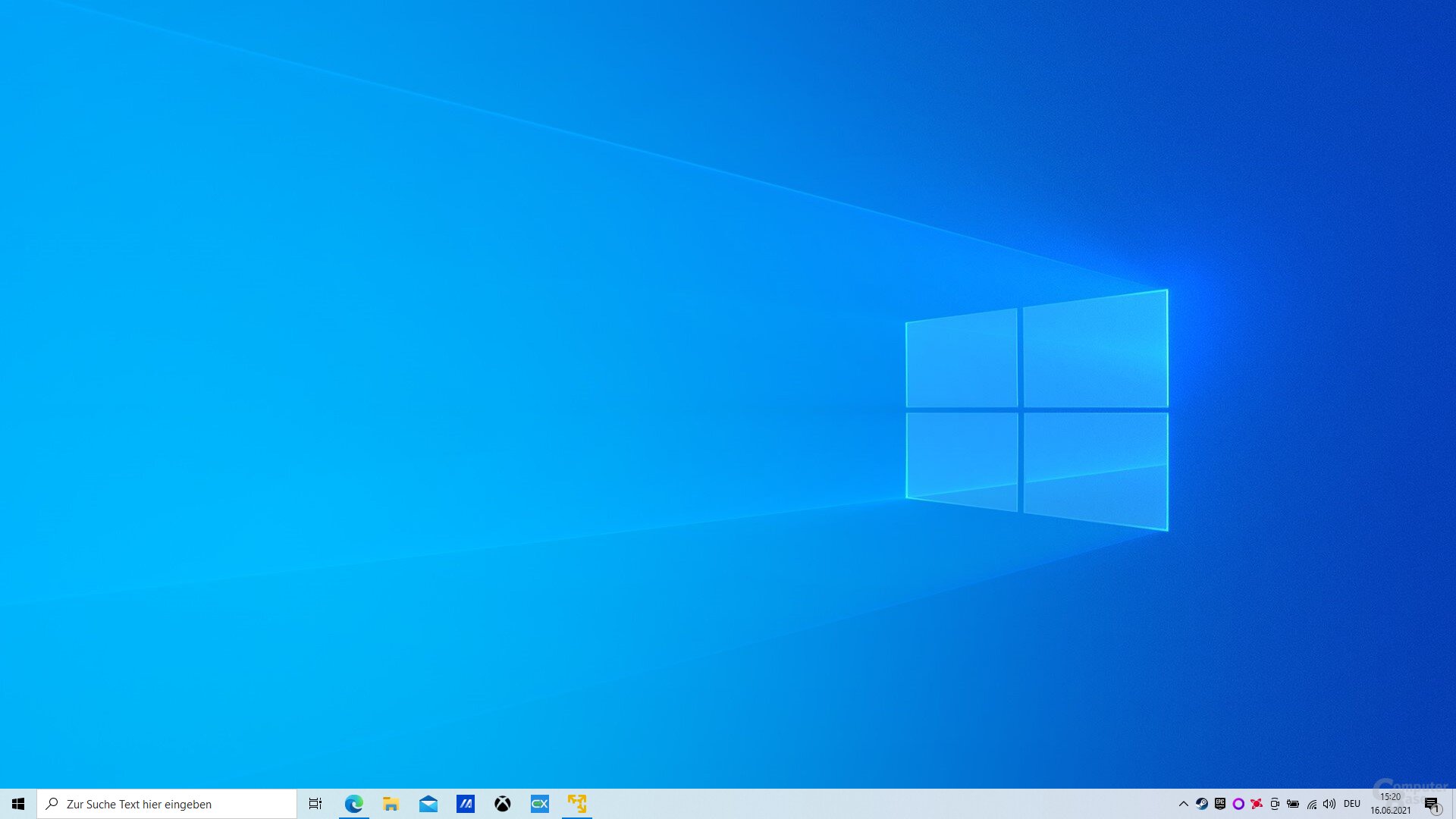
Bildvergleich: Windows 11 Desktop ⇔ Windows 10 Desktop
Startmenü
Das nach der Installation zentral zu findende Startmenü wirkt ohne Live Tiles und ohne die sofort sichtbare Liste aller Apps aufgeräumter als die Version in Windows 10. Auf Wunsch kann das Startmenü auch weiterhin linksbündig ausgerichtet werden.
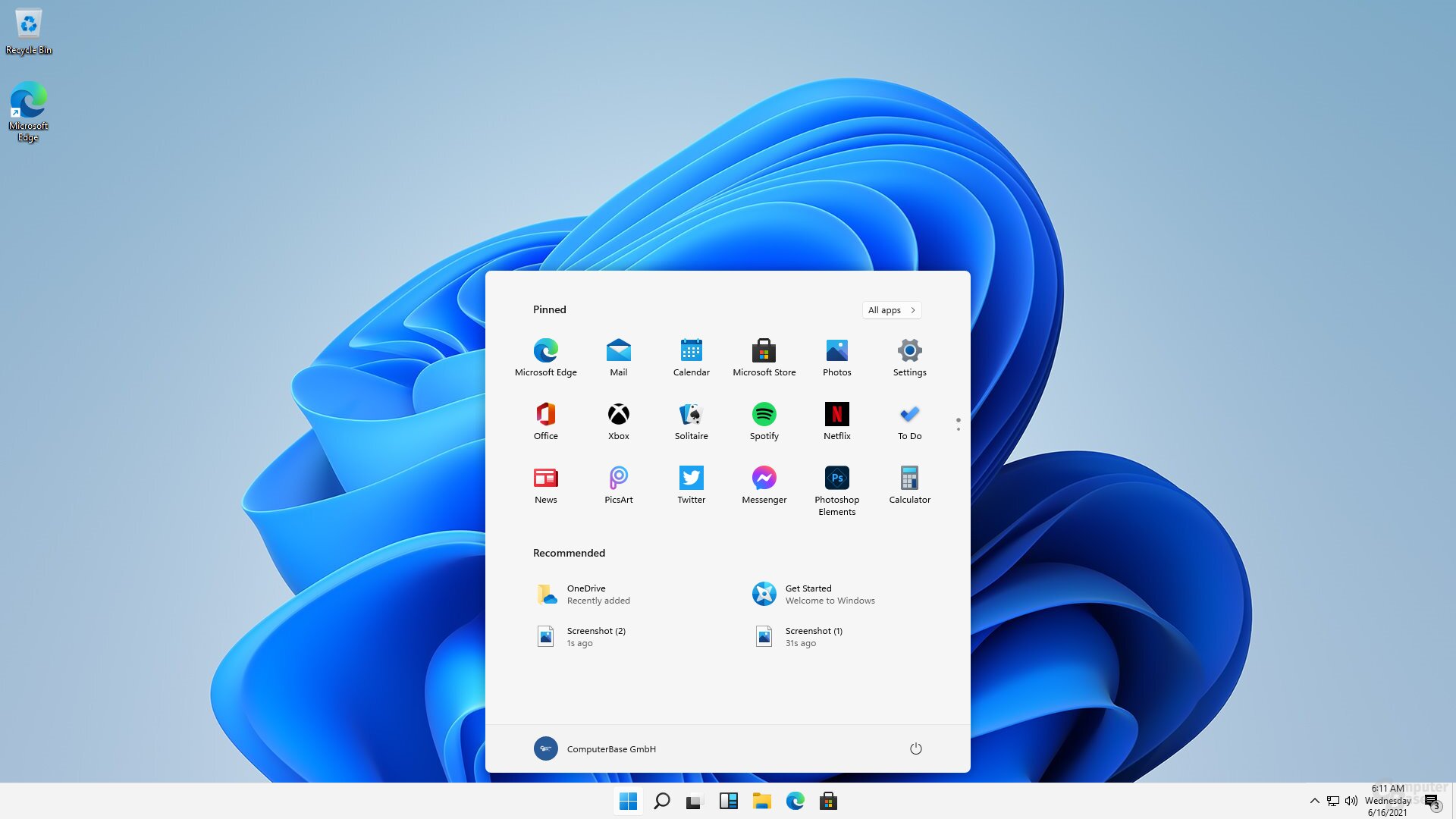
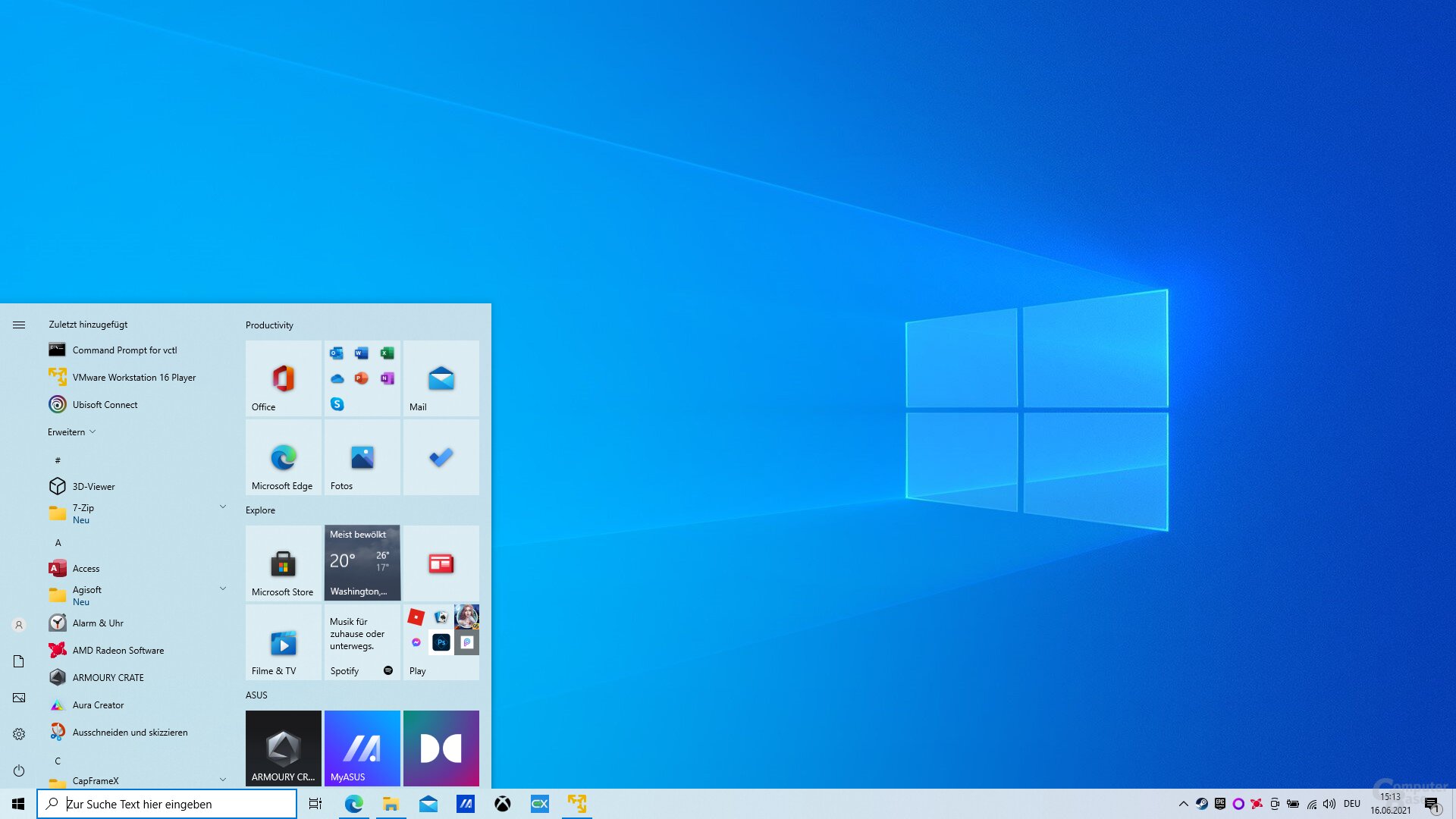
Bildvergleich: Windows 11 Startmenü ⇔ Windows 10 Startmenü
Einstellungen
Die mit Windows 10 eingeführten Einstellungen finden sich im Build noch quasi 1:1 wieder, neue Einträge liefert die Übersicht nicht.
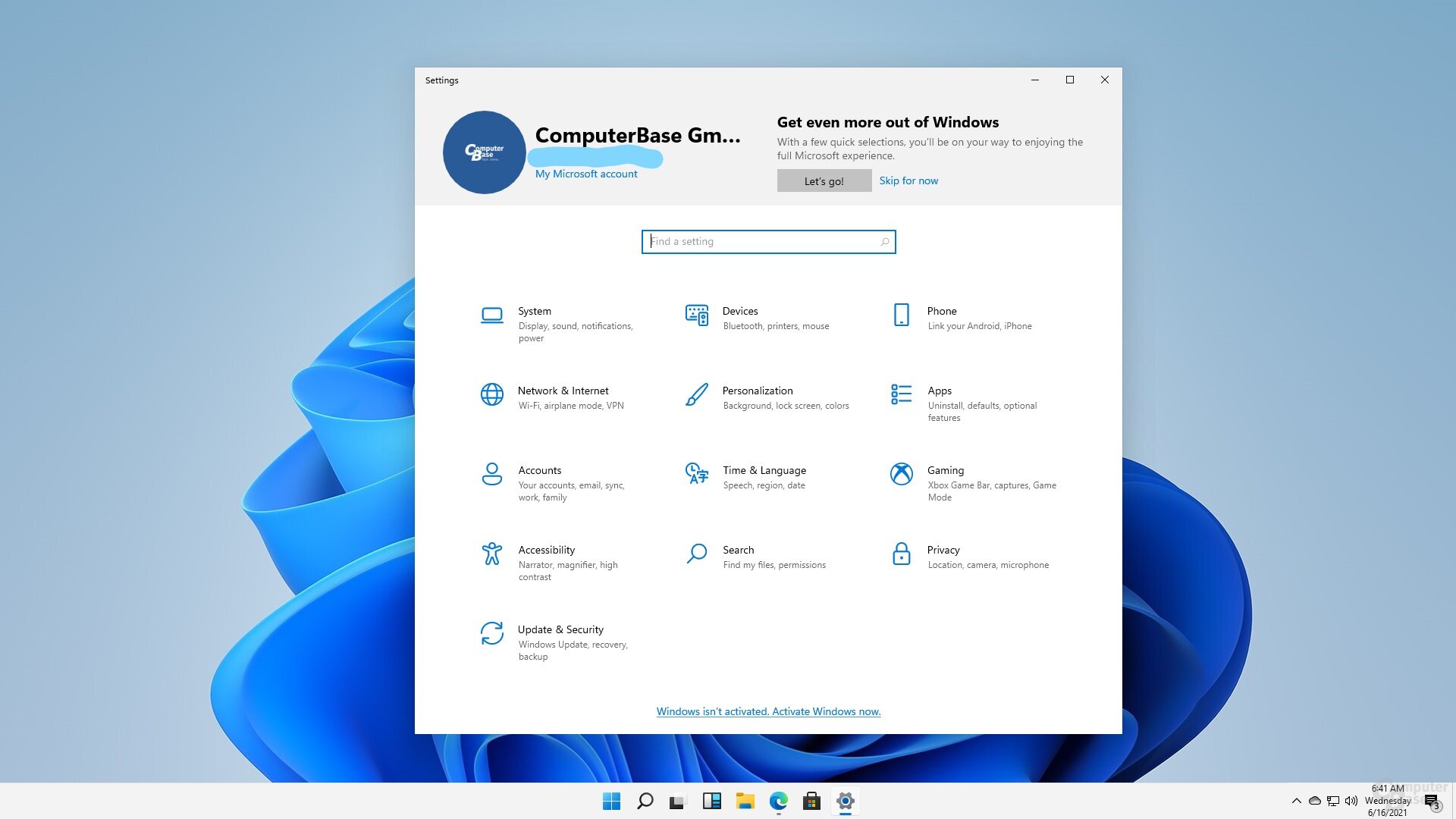
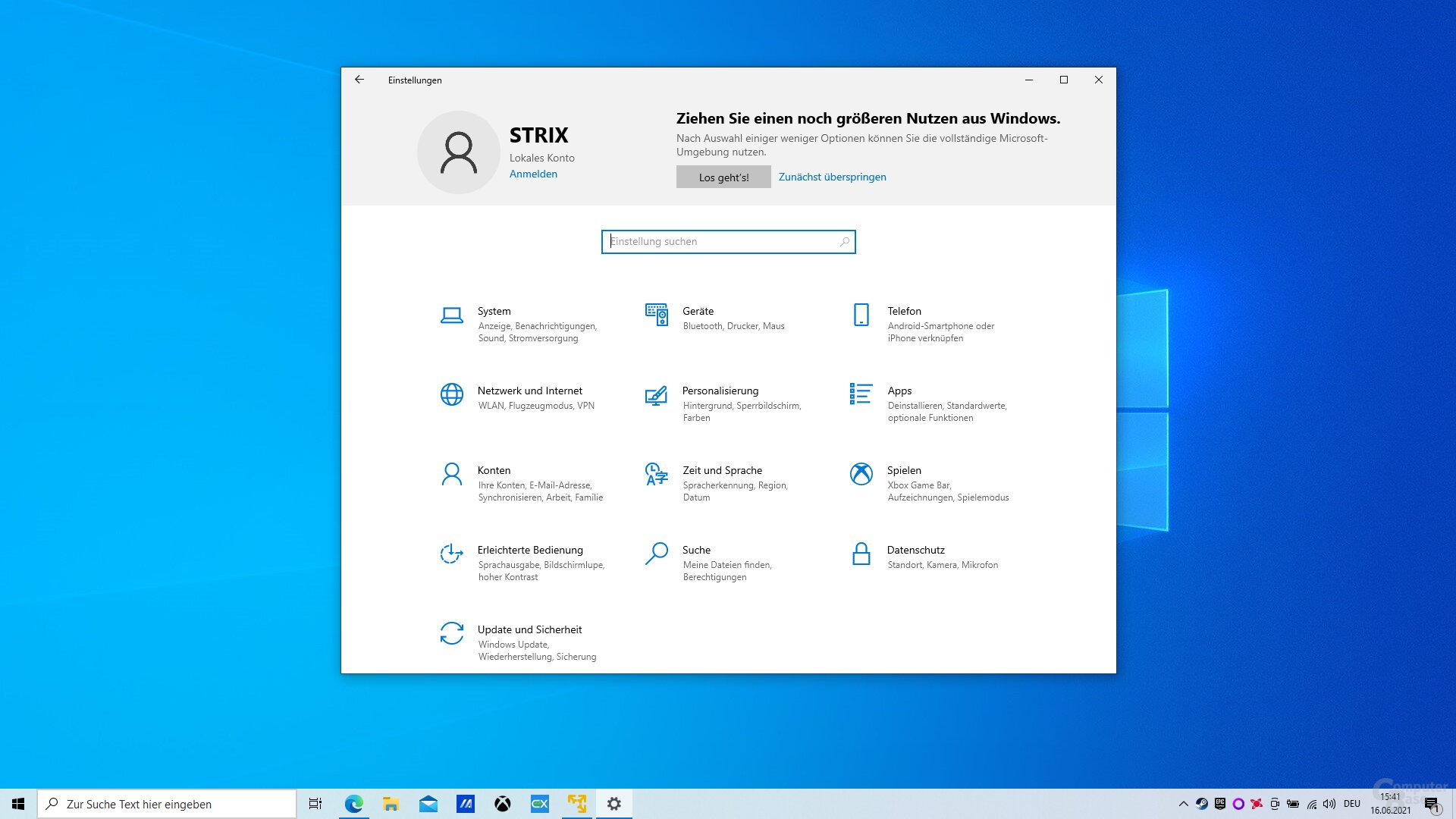
Bildvergleich: Einstellungen in Windows 11 ⇔ Einstellungen in Windows 10
Systemsteuerung
Auch weiterhin vorhanden ist damit zwangsläufig die „klassische Systemsteuerung“, die in Windows 10 parallel zu den neuen Einstellungen existiert. Die Einträge haben allerdings neue Symbole erhalten.
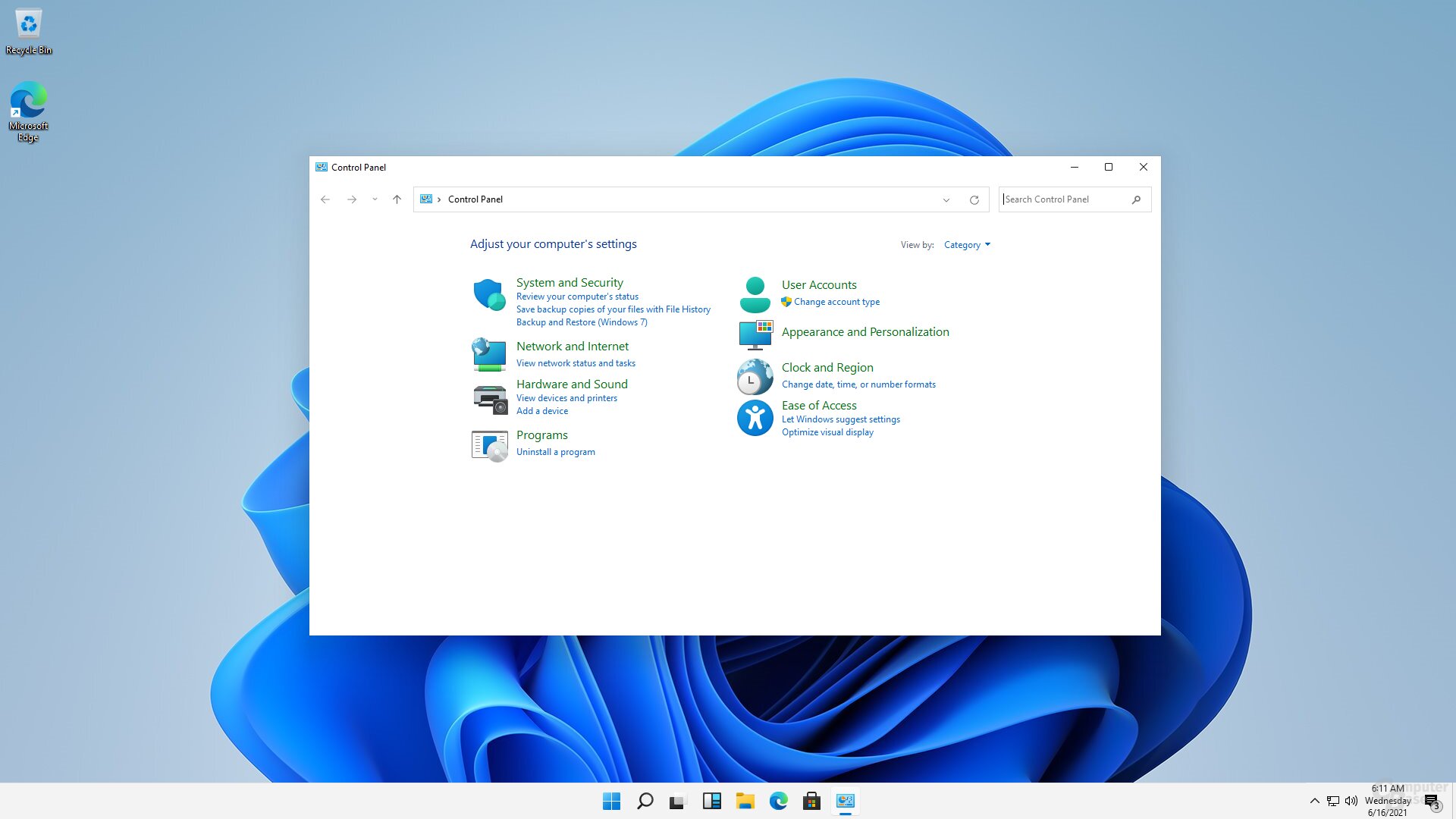
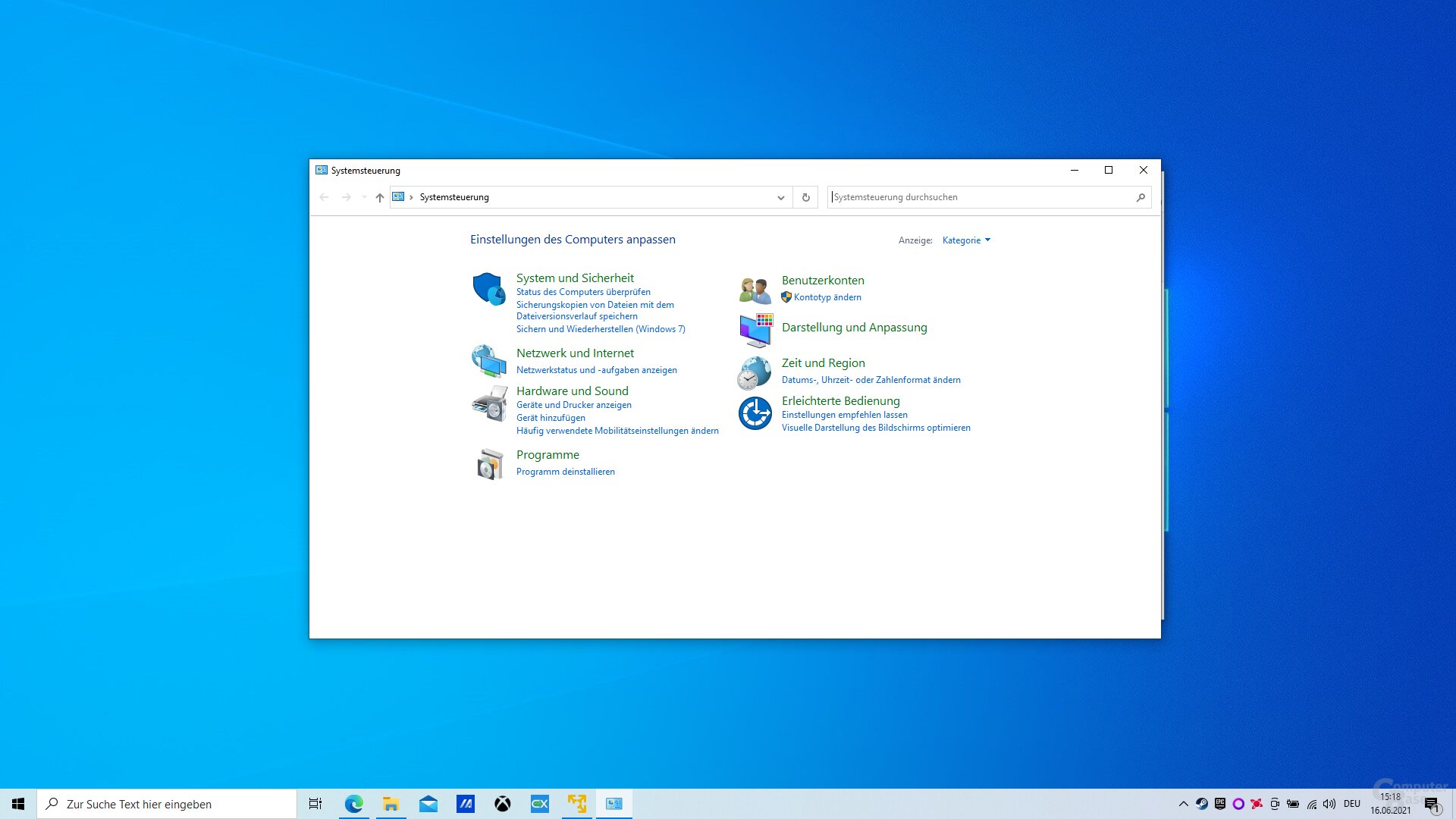
Bildvergleich: Systemsteuerung in Windows 11 ⇔ Systemsteuerung in Windows 10
Einstellungen 3. Ebene (weitere Maus-Optionen)
Ebenfalls noch vorzufinden sind die ganz klassischen Konfigurationsmenüs, wenn man über die neuen Windows-10/11-Einstellungen tiefer ins System einsteigt – hier beispielhaft an den weiteren Einstellungen für die Maus dargestellt.
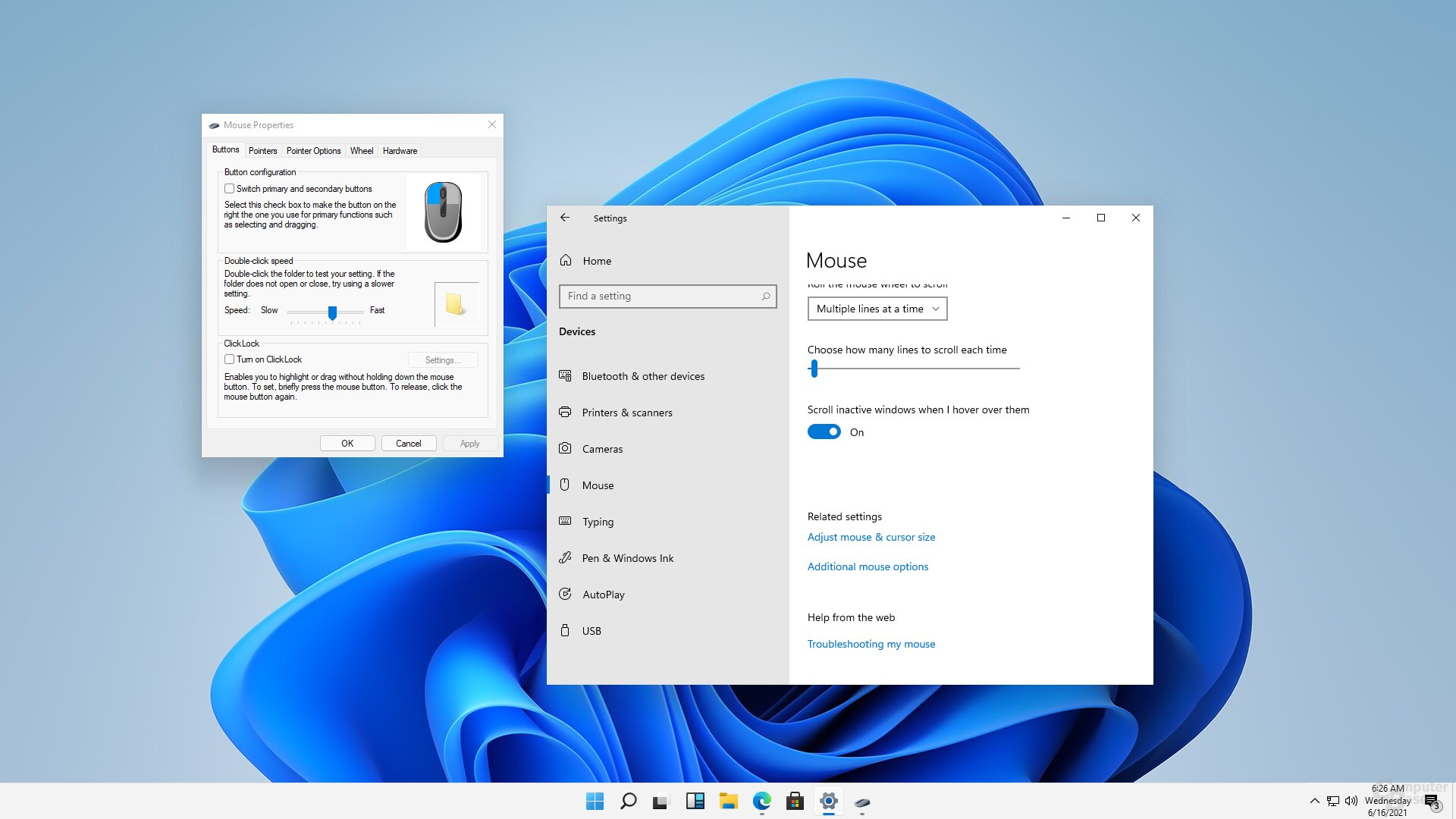
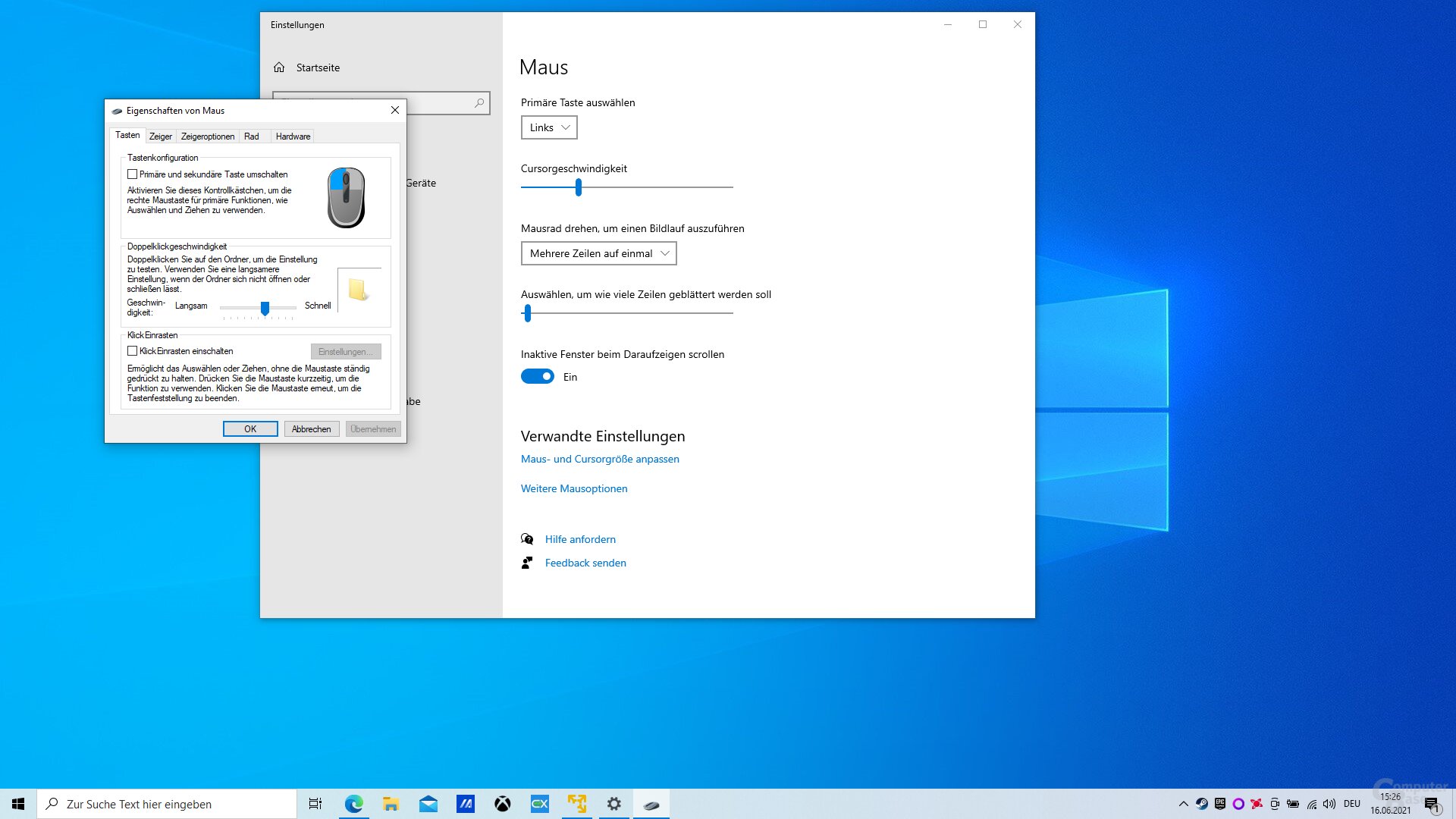
Bildvergleich: Optionen 3. Ebene in Windows 11 ⇔ Optionen 3. Ebene in Windows 10
Windows Explorer
Keine Umgewöhnung ist auch im Explorer vonnöten, denn auch hier bleibt das Layout erhalten, lediglich das Design und Symbole wurden überarbeitet. Wie das Startmenü wirkt auch der Explorer aufgeräumter.

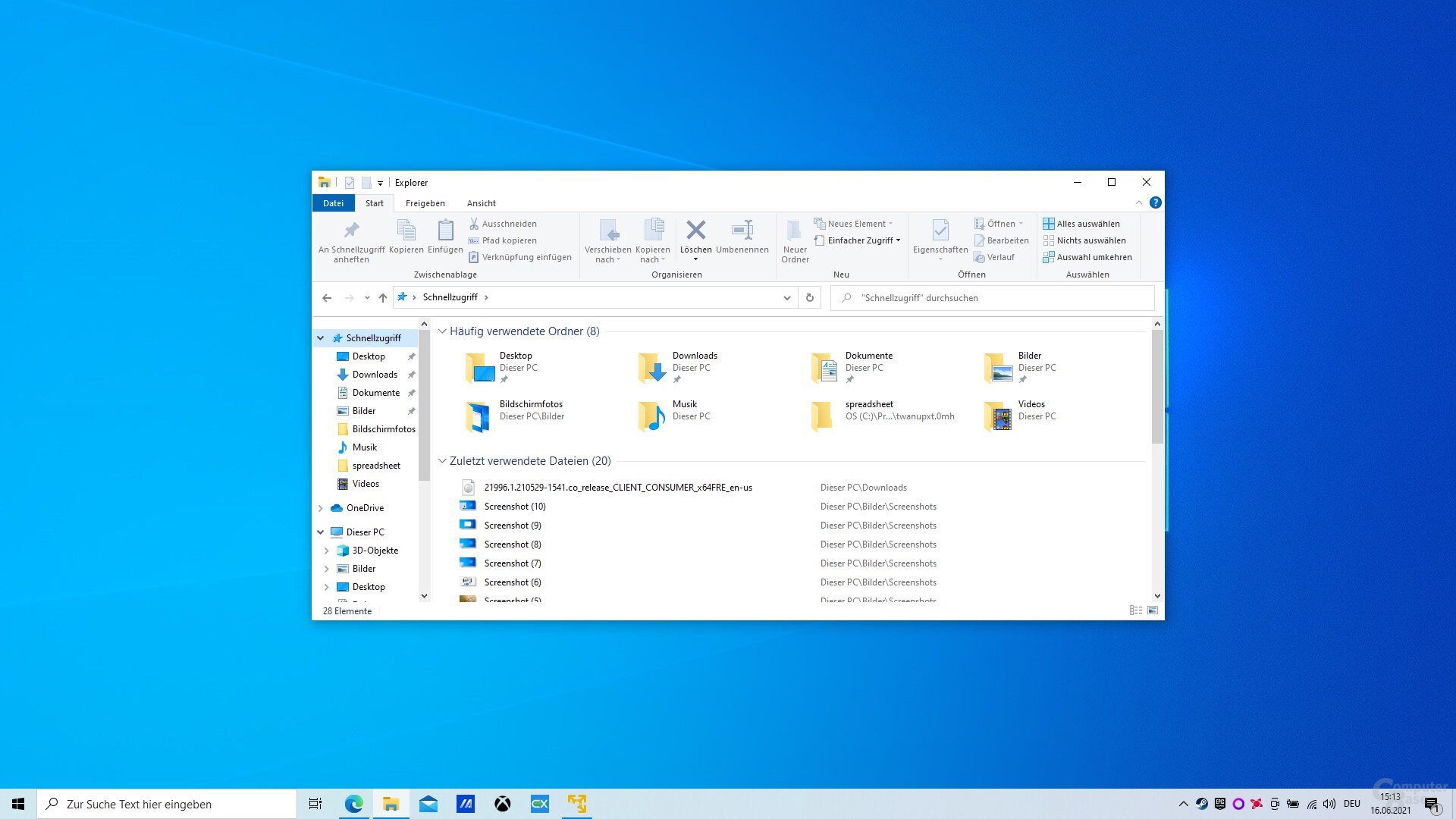
Bildvergleich: Windows Explorer in Windows 11 ⇔ Windows Explorer in Windows 10
Am 24. Juni sind voraussichtlich alle schlauer
Welchen Weg Microsoft mit Windows 11 optisch einschlagen wird, ist damit offenkundig. Was „Windows 11“ darüber hinaus von Windows 10 unterscheiden wird und wann es veröffentlicht werden soll, darüber wird Microsoft voraussichtlich spätestens am 24. Juni informieren.
Wie ist dein Eindruck zum neuen Design der nächsten Windows-Version?
- Sieht besser aus als Windows 10
- Sieht schlechter aus als Windows 10
- Sieht nicht besser oder schlechter aus als Windows 10
- Enthaltung (Ergebnis anzeigen)
Zum Abstimmen bitte einloggen!
Dieser Artikel war interessant, hilfreich oder beides? Die Redaktion freut sich über jede Unterstützung durch ComputerBase Pro und deaktivierte Werbeblocker. Mehr zum Thema Anzeigen auf ComputerBase.